QUẢN LÝ MƯỢN TÀI SẢN
Bước 1: Đăng nhập thành công vào hệ thống
Bước 2: Trang chủ > Click module Cơ sở vật chất
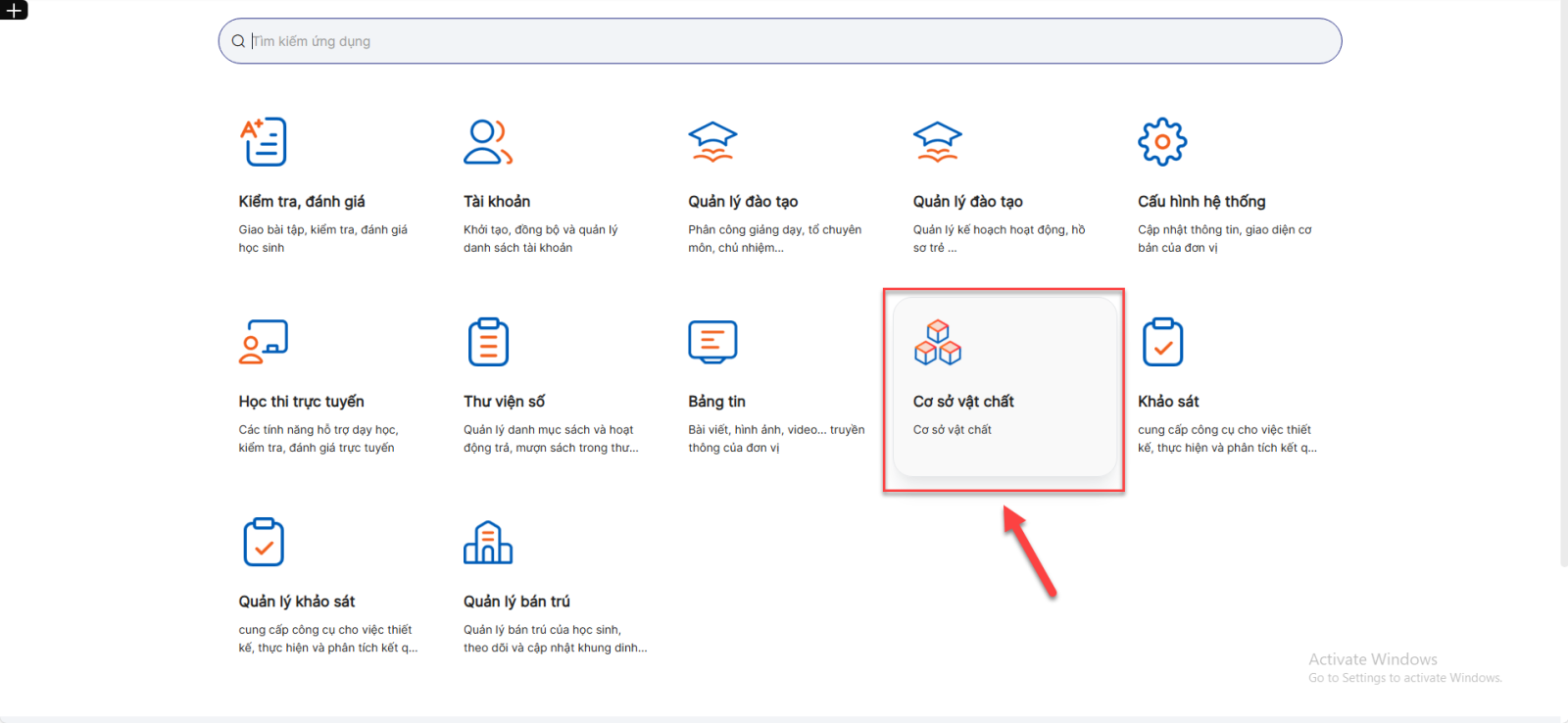
Bước 3: Click menu Quản lý mượn tài sản
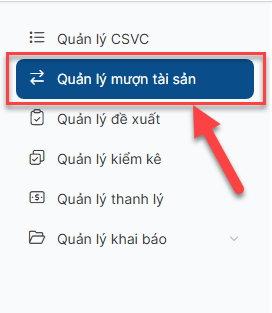
1. Tab Danh sách phiếu mượn
1.1. Danh sách phiếu mượn tài sản
Bước 1: Menu Mượn tài sản> Chọn tab Danh sách phiếu mượn
Bước 2: Hiển thị danh sách phiếu mượn tài sản
- Click Sắp xếp theo > Chọn kiểu sắp xếp > Hiển thị danh sách theo trạng thái sắp xếp.
- Click icon duyệt để thực hiện duyệt phiếu mượn
- Click icon từ chối duyệt để thực hiện từ chối 1 phiếu mượn
- Click icon giao để thực hiện giao tài sản
- Click icon trả để thực hiện trả tài sản
- Click icon xem chi tiết để thực hiện xem chi tiết phiếu mượn
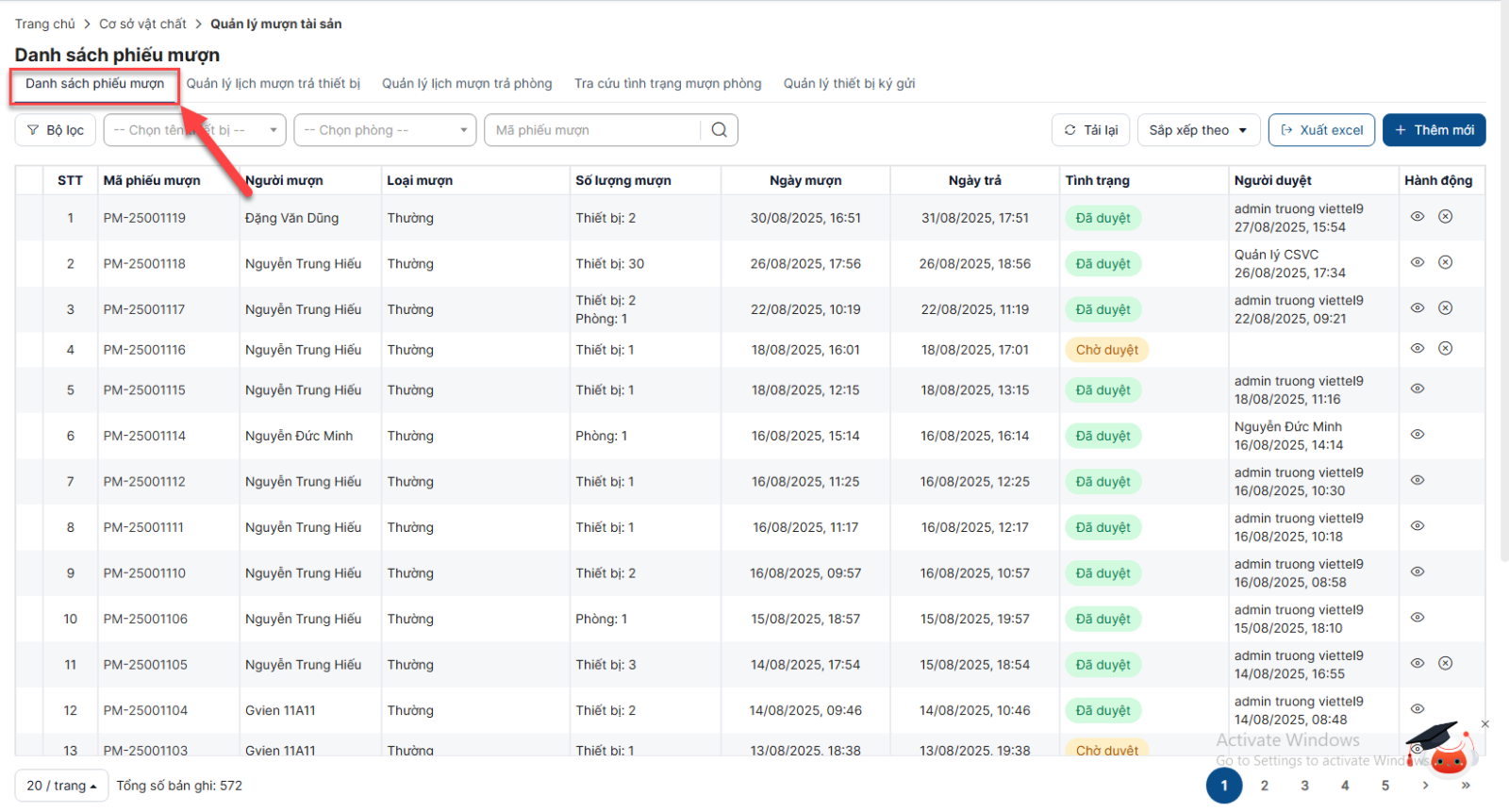
1.2. Thêm mới phiếu mượn
1.2.1. Thêm mới phiếu mượn thường
Bước 1: Trên danh sách > Click button Thêm mới> Click Thêm phiếu mượn
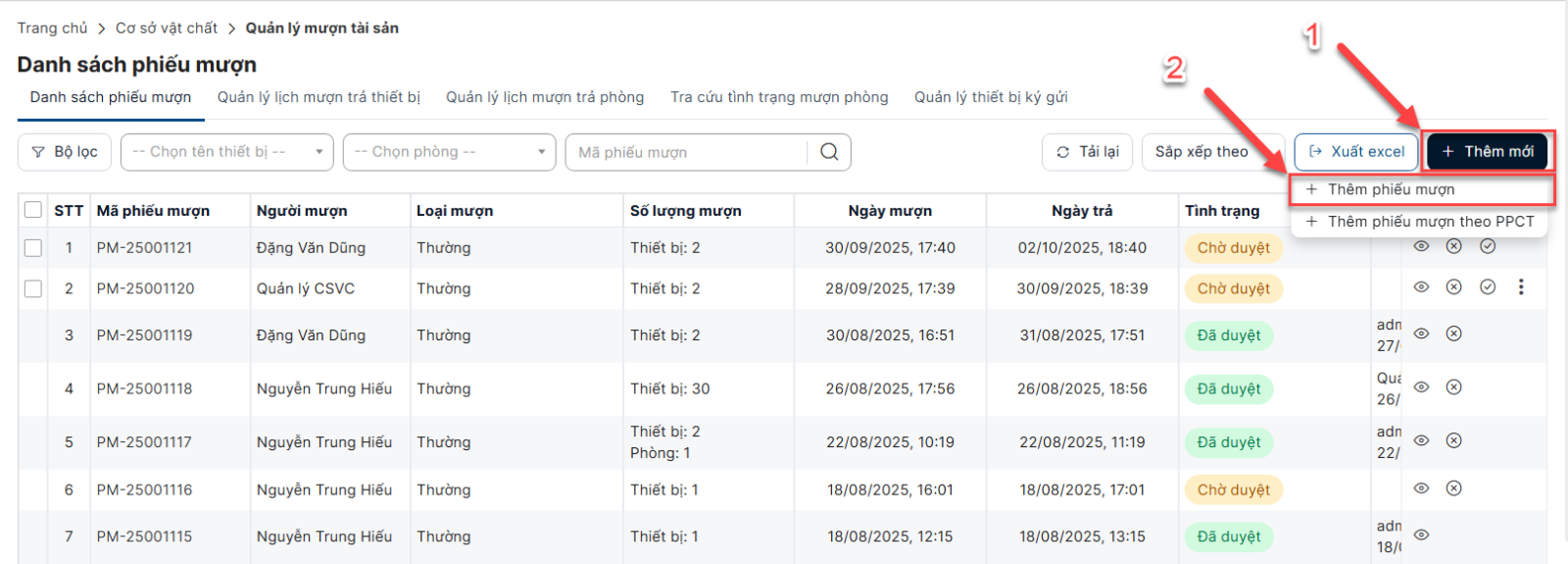
Bước 2: Hiển thị màn hình thêm mới phiếu mượn thường. Thực hiện nhập các trường thông tin, trong đó các trường có dấu (*) là bắt buộc nhập.
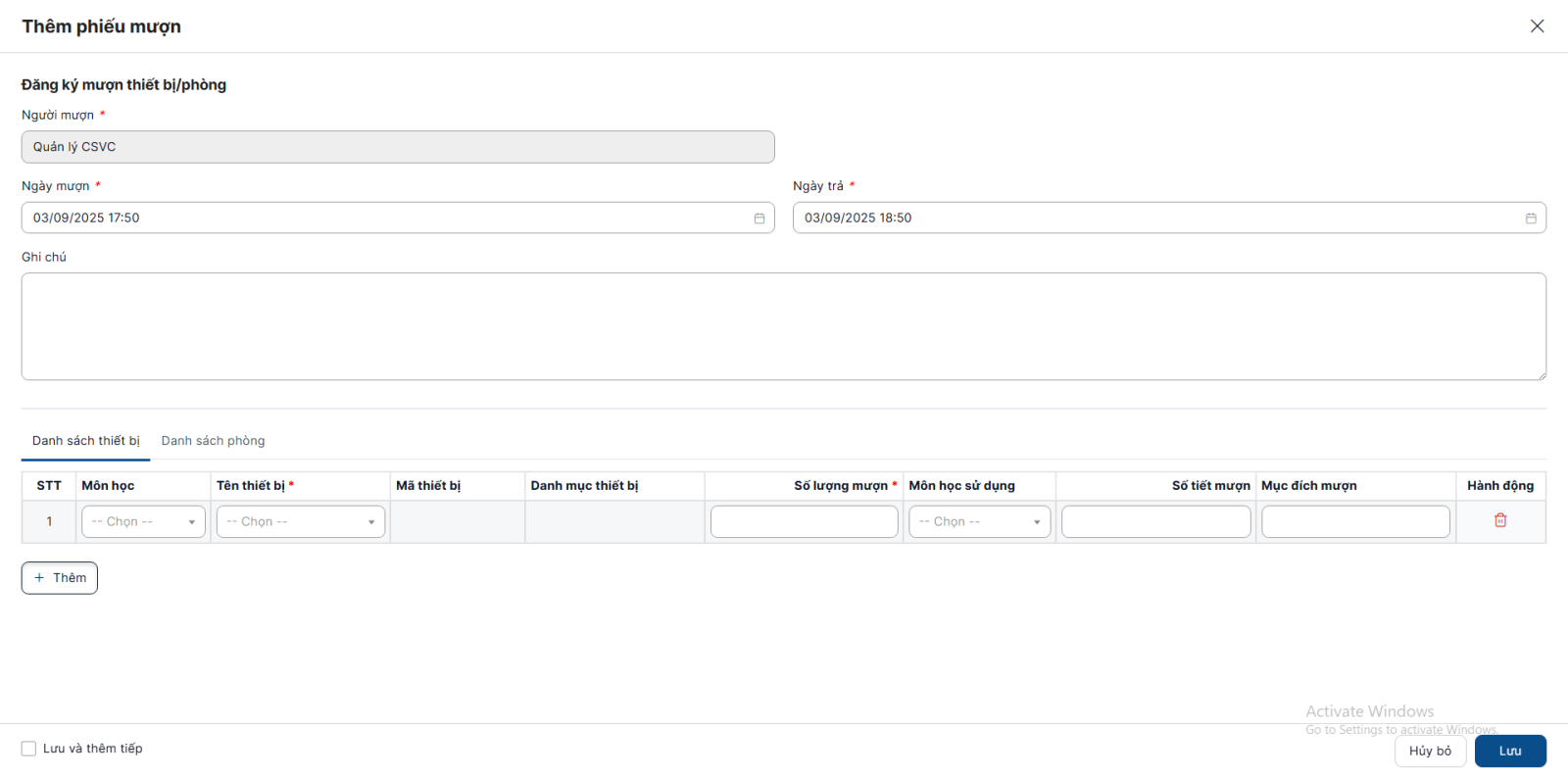
Lưu ý:
- Các trường có dấu (*) bắt buộc phải nhập và không được bỏ trống
- Bỏ trống các trường bắt buộc khi click button Lưu hệ thống đưa ra thông báo + focus vào trường lỗi cụ thể
- Ngày mượn: Nhập ngày mượn lớn hơn thời gian hiện tại
- Ngày trả: Nhập ngày trả lớn hơn ngày mượn
- Ghi chú: Nhập ghi chú cho phiếu mượn
- Danh sách thiết bị
- Môn học: Hiển thị các môn học trên hệ thống. Dùng để tìm kiếm thiết bị. Sau khi chọn môn học, hệ thống sẽ lọc các thiết bị thuộc môn học đã chọn ở select box chọn Tên thiết bị
- Tên thiết bị: Hiển thị các thiết bị ở trạng thái sẵn sàng mượn, chọn 1 thiết bị
- Mã thiết bị: Hiển thị dữ liệu theo tên thiết bị đã chọn
- Danh mục thiết bị: Hiển thị dữ liệu theo tên thiết bị đã chọn
- Môn học: Hiển thị giá trị theo tên thiết bị đã chọn
- Số lượng mượn: Nhập số lượng là số nguyên dương lớn hơn 0
- Môn học sử dụng: Chọn môn học sử dụng thiết bị mượn
- Số tiết mượn: Nhập số lượng là số nguyên dương lớn hơn 0
- Mục đích mượn: Nhập mục đích mượn tối đa 225 ký tự

- Danh sách phòng:
- Tên phòng: Hiển thị các phòng đang hoạt động ở trạng thái sẵn sàng mượn, chọn 1 phòng
- Mã phòng: Hiển thị gia theo tên phòng đã chọn
- Khu vực: Hiển thị giá trị theo tên phòng đã chọn
- Khối phòng: Hiển thị giá trị theo tên phòng đã chọn
- Mục đích mượn: Nhập mục đích mượn tối đa 225 ký tự

Bước 3:
- Click Lưu để hoàn thành việc thêm mới phiếu mượn thành công. Click Lưu để hoàn thành việc thêm mới phiếu mượn thành công. Phiếu mượn hiển thị ở màn hình danh sách với trạng thái “Chờ duyệt”.
- Click Hủy bỏ để quay về màn hình danh sách mà không thêm mới bản ghi nào
1.2.2. Thêm mới phiếu mượn theo PPCT
Bước 1: Trên danh sách > Click button Thêm mới> Click Thêm phiếu mượn theo PPCT
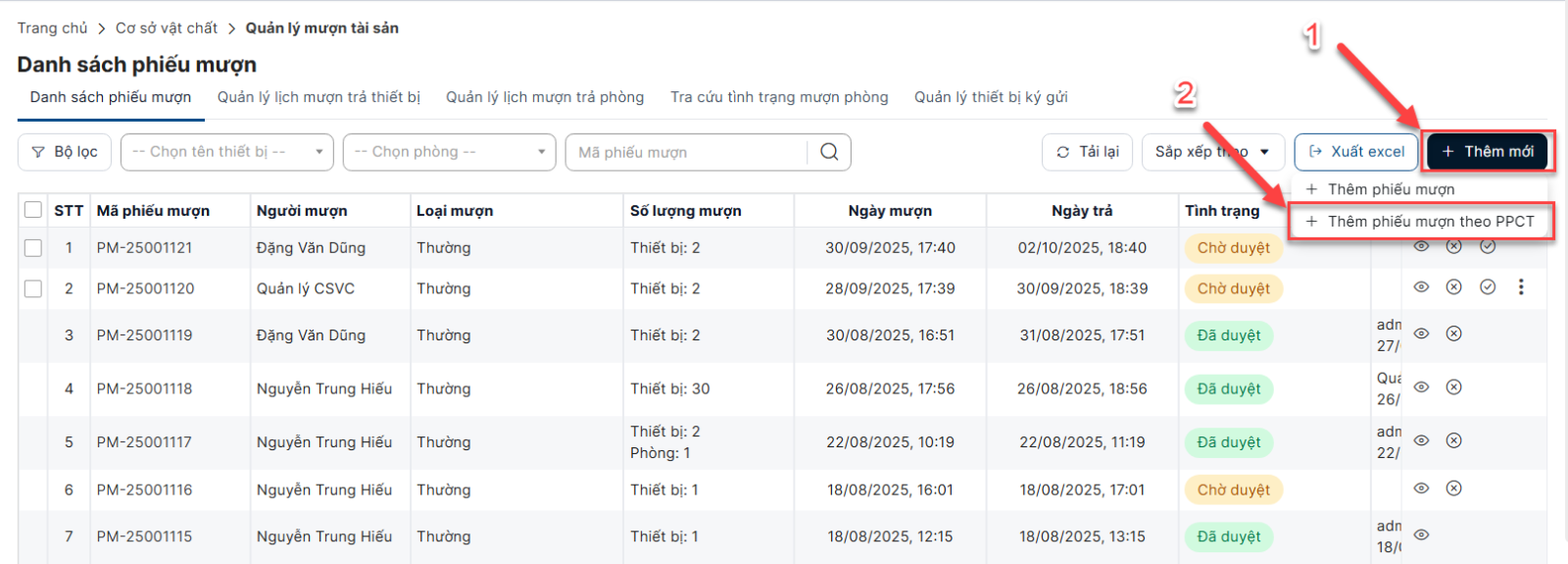
Bước 2: Hiển thị màn hình thêm mới phiếu mượn theo PPCT. Thực hiện nhập các trường thông tin, trong đó các trường có dấu (*) là bắt buộc nhập.
- Màn hình khi chưa chọn tuần mượn
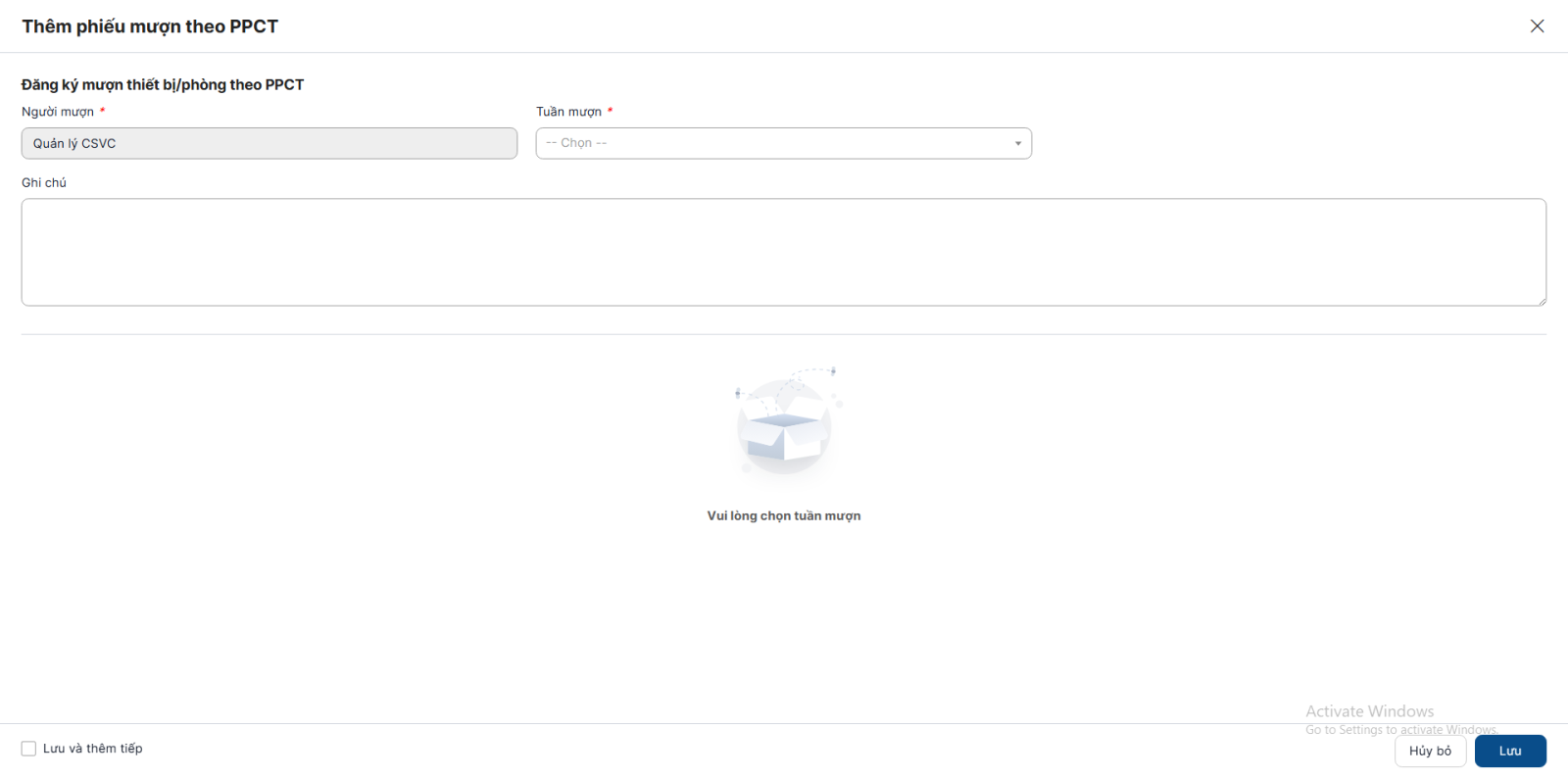
- Màn hình khi chọn tuần mượn có PPCT:
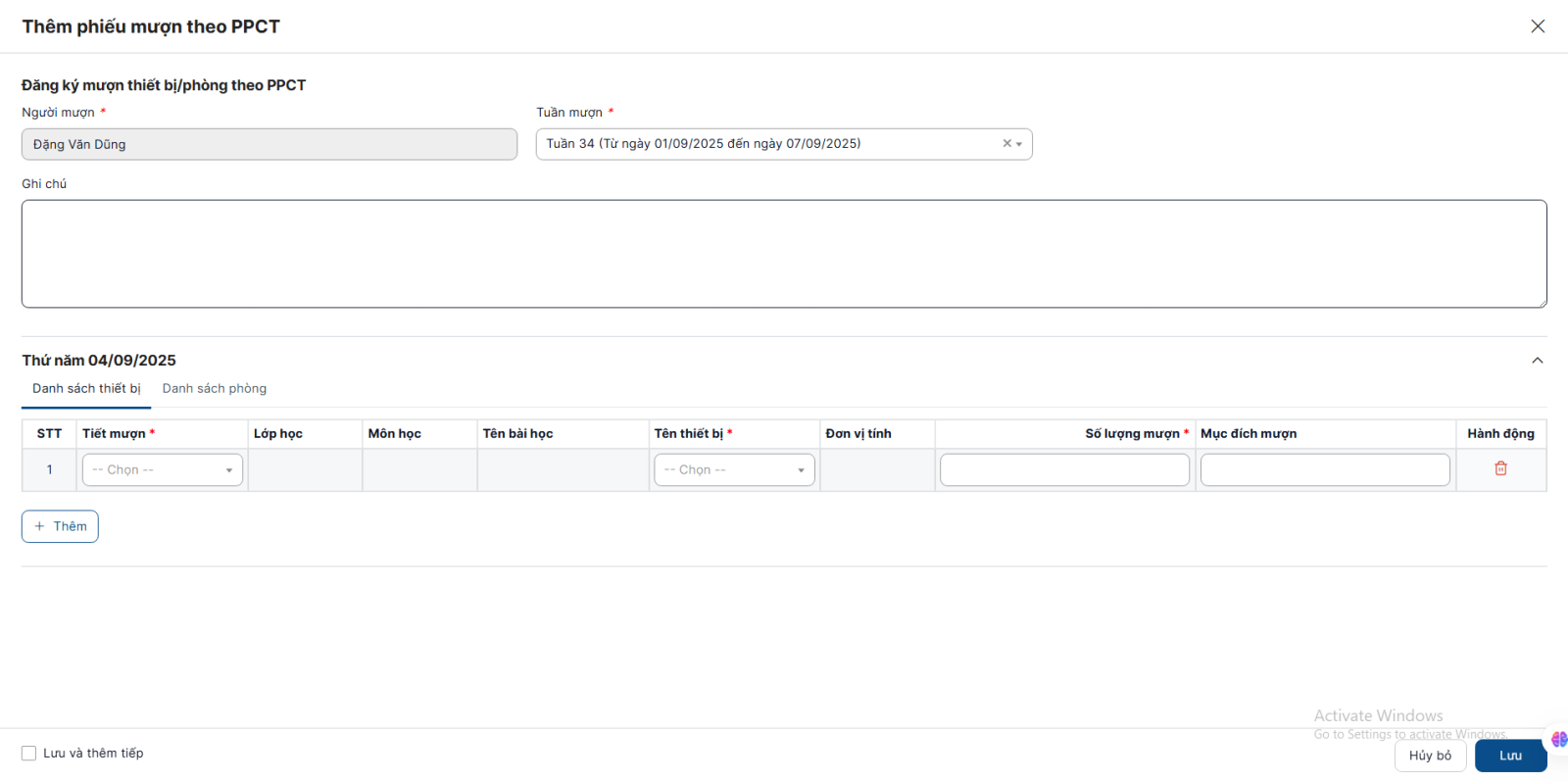
Lưu ý:
- Các trường có dấu (*) bắt buộc phải nhập và không được bỏ trống
- Bỏ trống các trường bắt buộc khi click button Lưu hệ thống đưa ra thông báo + focus vào trường lỗi cụ thể
- Tuần mượn: List các giá trị theo tuần học của năm học. Sau khi chọn hệ thống list ra các ngày học mà Giáo viên có phân phối chương trình (phân phối trương trình ở trạng thái hoạt động ở menu Phân phối chương trình). Chỉ thêm được phiếu khi tuần học và ngày học chưa kết thúc.
- Ghi chú: Nhập ghi chú cho phiếu mượn
- Danh sách thiết bị
- Tiết mượn: Chọn tiết mà giáo viên dạy của ngày học đó (list giá trị từ danh mục PPCT)
- Lớp học: Hiển thị giá trị theo Tiết mượn
- Môn học: Hiển thị giá trị theo Tiết mượn
- Tên bài học: Hiển thị giá trị theo tiết mượn
- Tên thiết bị: Hiển thị các thiết bị ở trạng thái sẵn sàng mượn, chọn 1 thiết bị
- Đơn vị tính: Hiển thị giá trị theo tên thiết bị
- Số lượng mượn: Nhập số lượng là số nguyên dương lớn hơn 0
- Mục đích mượn: Nhập mục đích mượn tối đa 225 ký tự
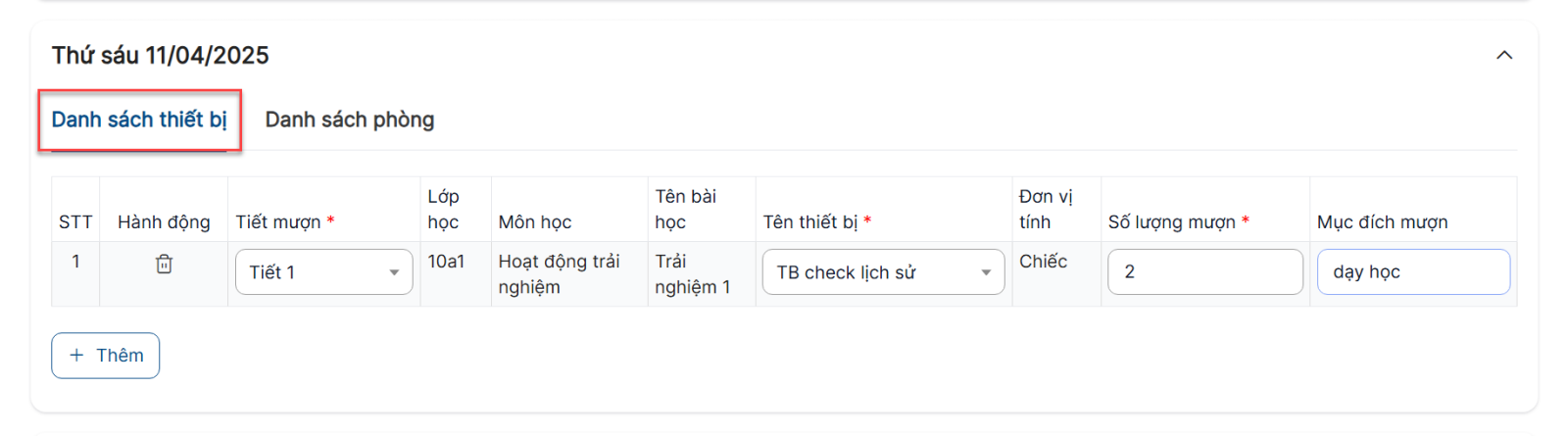
- Danh sách phòng:
- Tiết mượn: Chọn tiết mà giáo viên dạy của ngày học đó ( list giá trị từ danh mục PPCT)
- Tên phòng: Hiển thị các phòng đang hoạt động ở trạng thái sẵn sàng mượn, chọn 1 phòng
- Mục đích mượn: Nhập mục đích mượn tối đa 225 ký tự
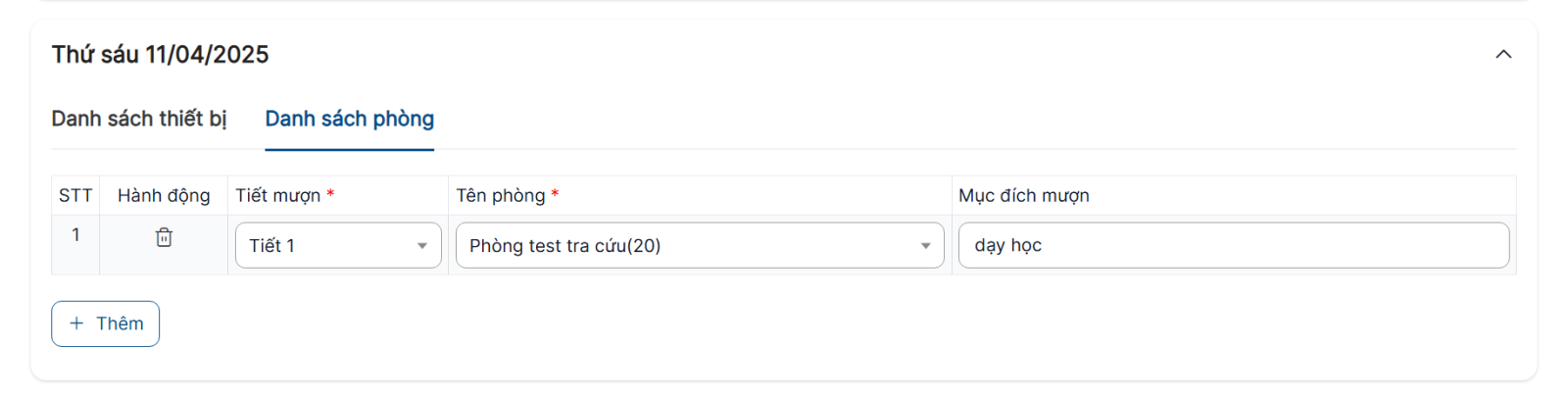
Bước 3:
- Click Lưu để hoàn thành việc thêm mới phiếu mượn thành công. Click Lưu để hoàn thành việc thêm mới phiếu mượn thành công. Phiếu mượn hiển thị ở màn hình danh sách với trạng thái “Chờ duyệt”.
- Click Hủy bỏ để quay về màn hình danh sách mà không thêm mới bản ghi nào
Lưu ý:
- Phiếu mượn do tài khoản cán bộ quản lý CSVC thêm mới sẽ vừa có hành động Duyệt/Từ chối, vừa có hành động Sửa, Xóa, Xem chi tiết:

- Tài khoản admin trường hoặc tài khoản được phân quyền khác sẽ không nhìn thấy bản ghi do cán bộ quản lý CSVC thêm khi ở trạng thái Chờ duyệt. Chỉ thấy được bản ghi sau khi chuyển trạng thái Đã duyệt/Từ chối
- Hiện tại chức năng thêm phiếu mượn theo Phân phối chương trình chỉ để hỗ trợ người dùng tạo phiếu mượn nhanh theo PPCT, sau khi thêm mới xong, vào xem chi tiết phiếu mượn sẽ hiển thị các thông tin y hệt 1 phiếu mượn thường.
- Đặc biệt: Trường hợp thêm nhiều tiết mượn trong cùng 1 màn hình thêm mới phiếu mượn theo PPCT, thì sau khi lưu, mỗi tiết mượn sẽ được tách thành 1 phiếu mượn riêng biệt với thời gian mượn là thời gian diễn ra tiết học tương ứng.

1.3. Duyệt phiếu mượn
Bước 1: Trên danh sách > Click icon Duyệt phiếu mượn tại bản ghi Chờ duyệt
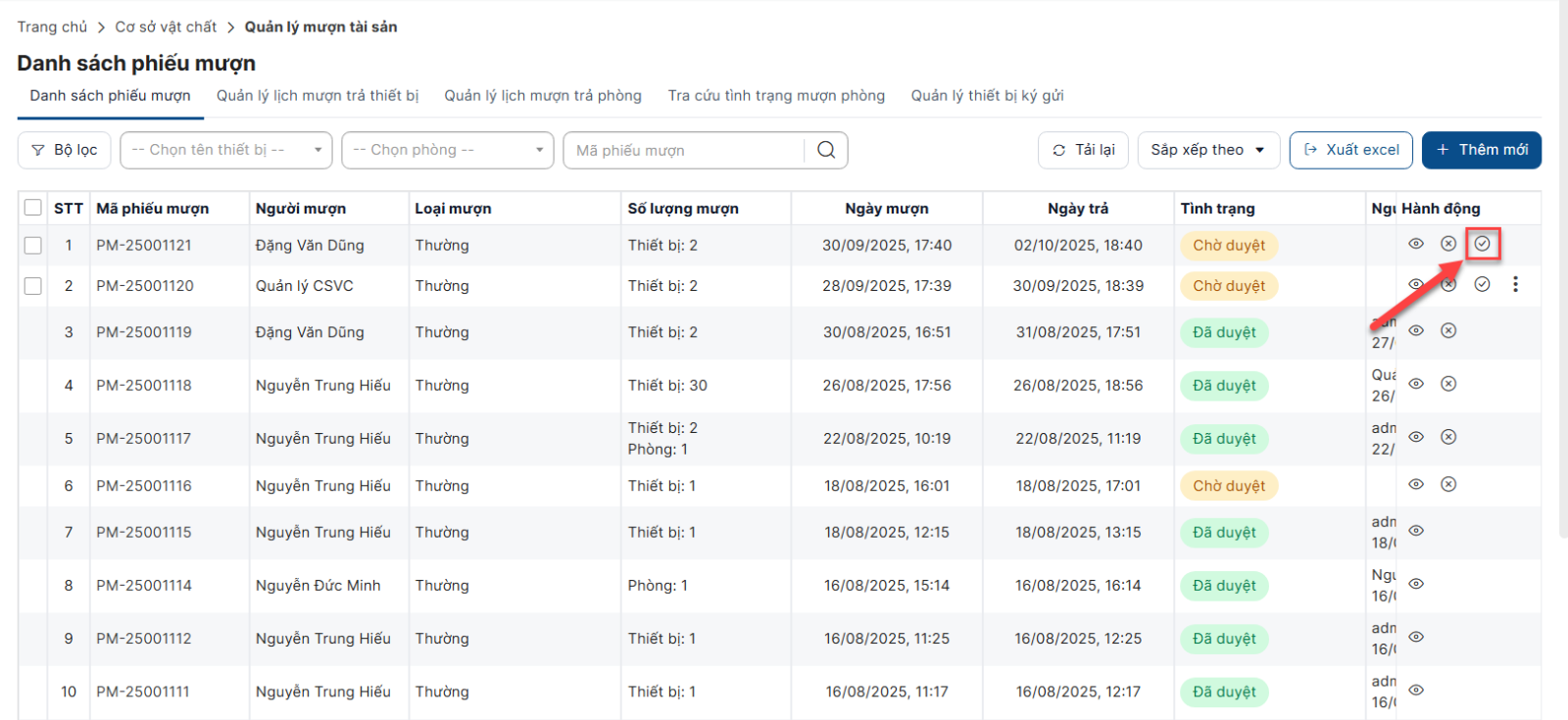
- Lưu ý:
- Các bản ghi Chờ duyệt nhưng đã quá thời gian đăng ký mượn thì không còn icon Duyệt, chỉ có icon Xem và Từ chối duyệt.
Bước 2: Hệ thống hiển thị màn hình duyệt phiếu mượn
+ Click Lưu để xác nhận duyệt phiếu mượn thành công
+ Click Hủy bỏ để quay lại danh sách
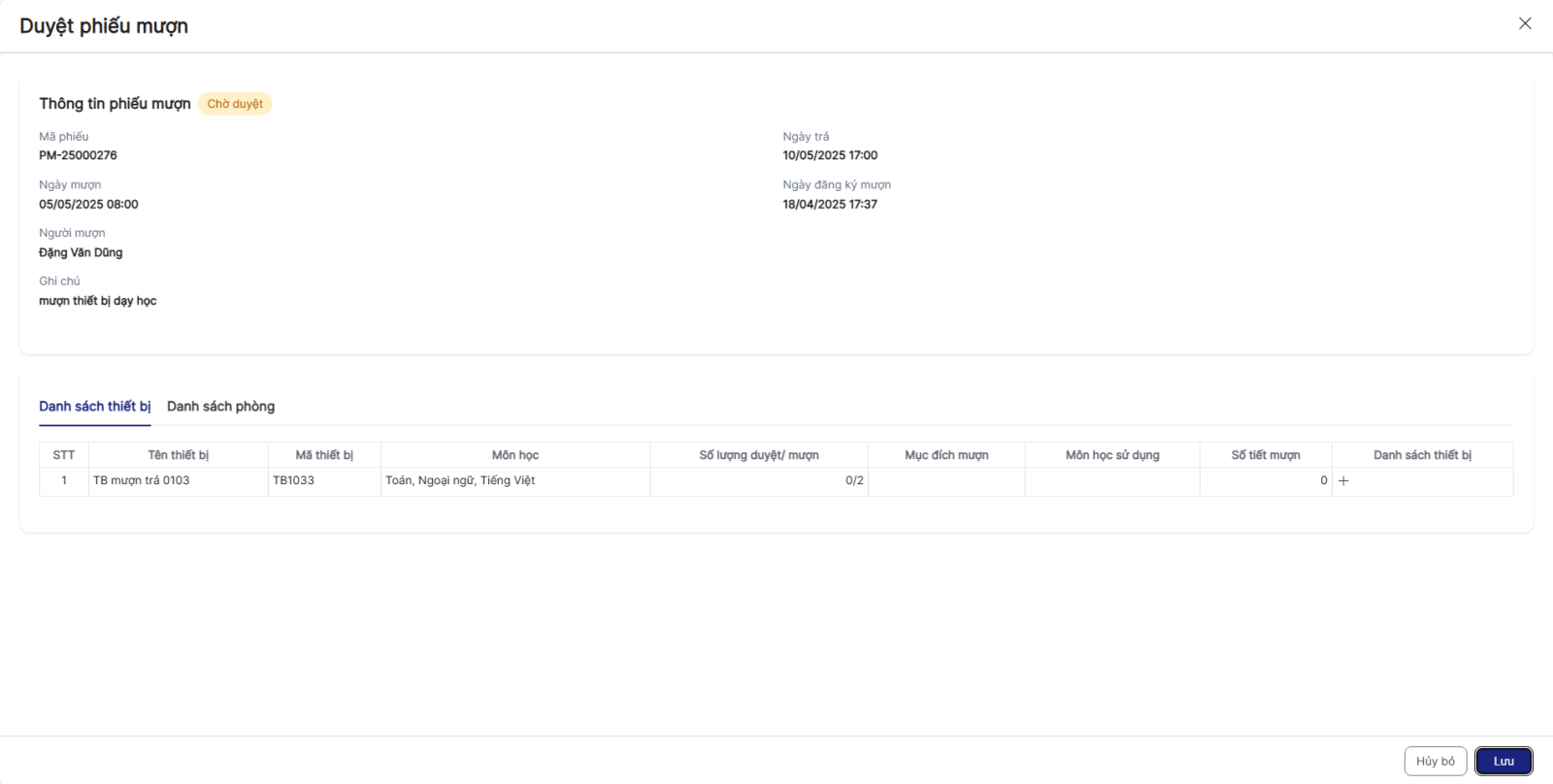
Thêm thiết bị duyệt
Bước 1: Trên danh sách > Click icon Duyệt phiếu mượn > Click icon Thêm thiết bị duyệt
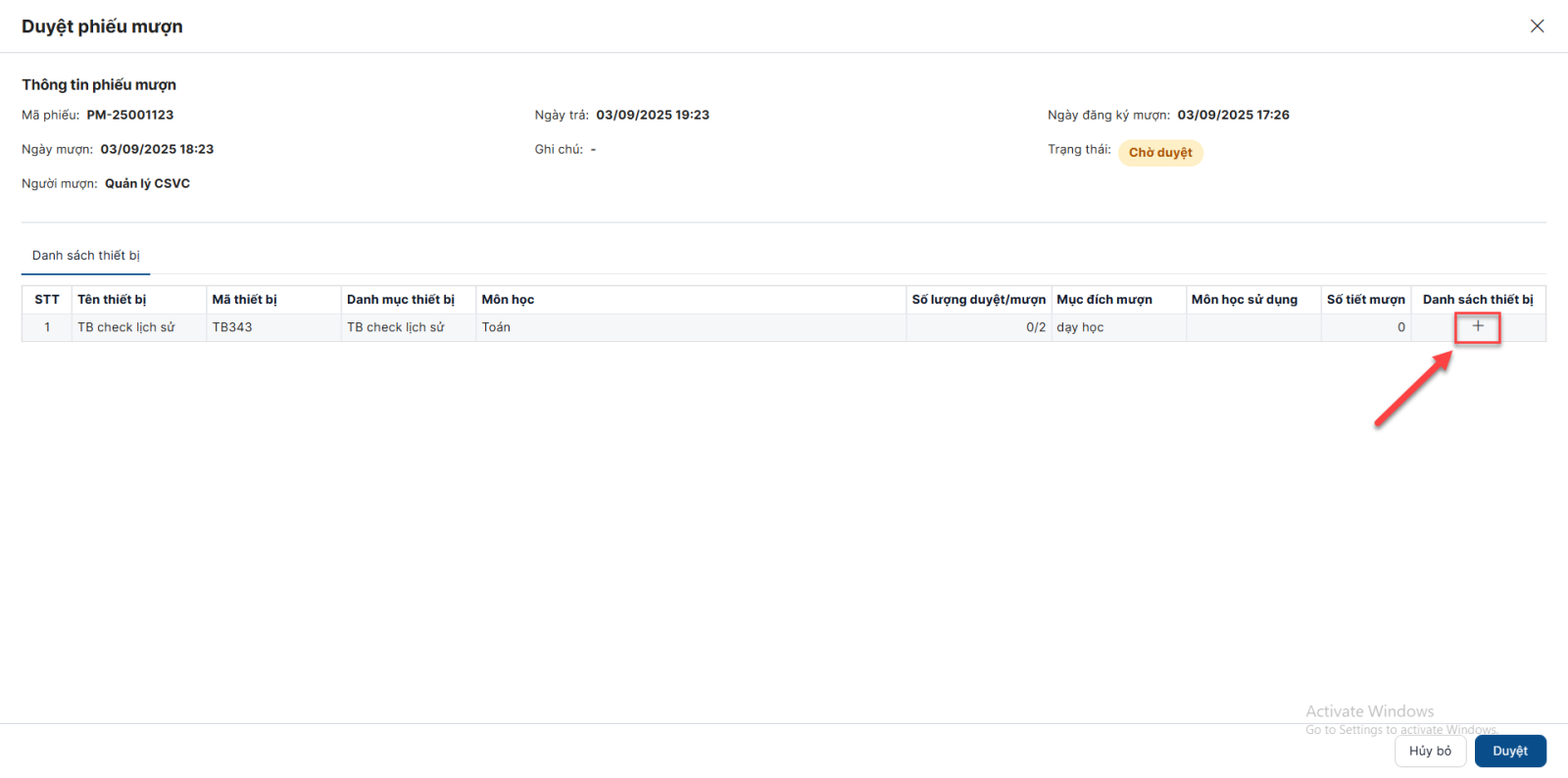
Bước 2: Hệ thống hiển thị màn hình thêm thiết bị duyệt
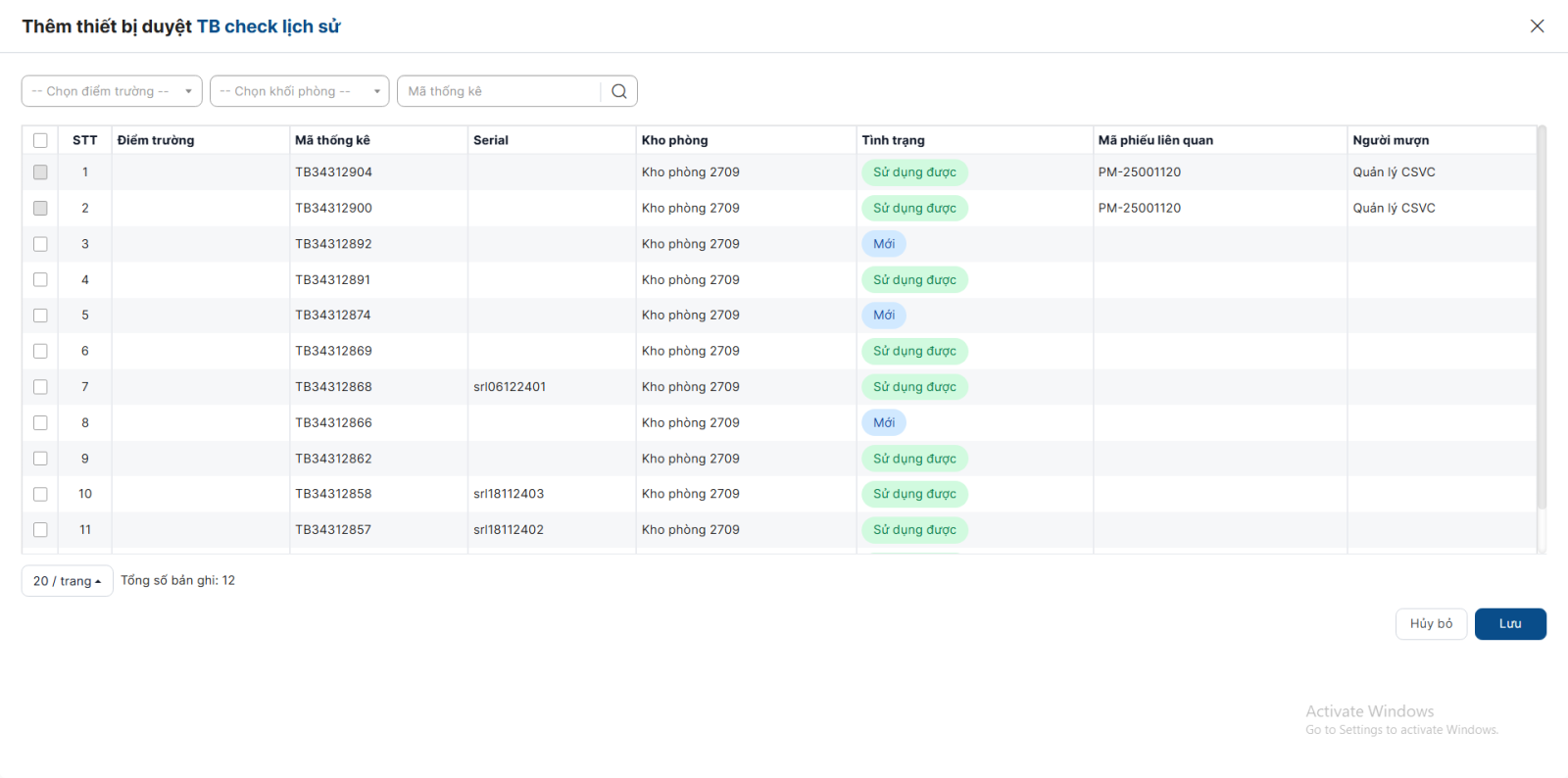
Lưu ý:
- Màn thêm thiết bị duyệt chỉ hiển thị các thiết bị ở trạng thái Sẵn sàng mượn từ menu Quản lý CSVC > tab Tất cả thiết bị
- Nếu thiết bị đã được duyệt ở phiếu khác (có cùng thời gian mượn với phiếu đang duyệt) nhưng chưa được giao, hệ thống sẽ disable checkbox và hiển thị Mã phiếu liên quan cùng người mượn tại thiết bị đó.
Bước 3: Click các checkbox để thêm thiết thị cho mượn
+ Click Thêm để thực hiện thêm thiết bị cho mượn
+ Click Hủy bỏ để quay lại màn hình duyệt phiếu mượn
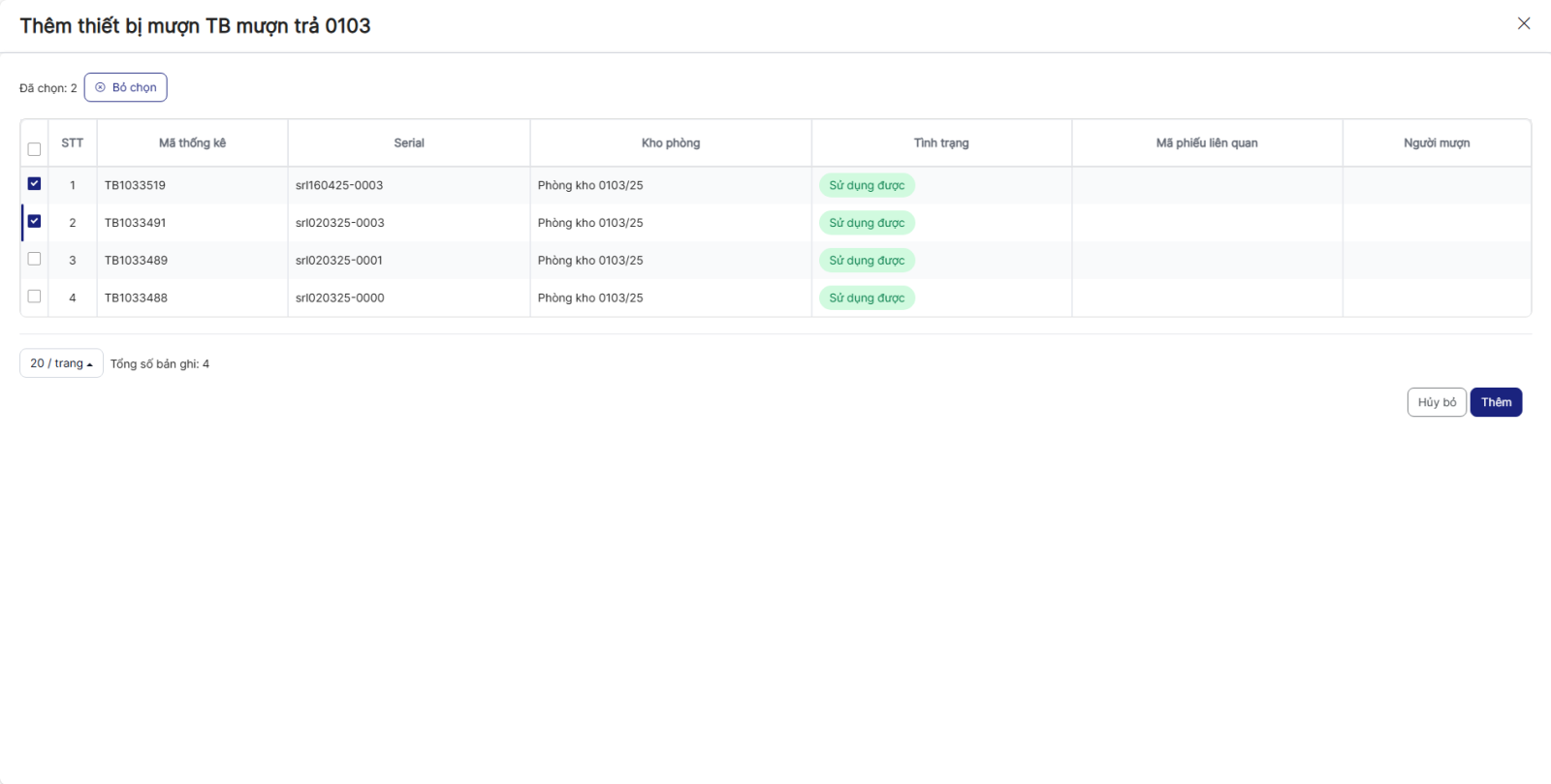
=> Sau khi thêm thiết bị > Quay về màn hình Duyệt phiếu mượn > Click Lưu để duyệt các thiết bị cho mượn
Lưu ý: Người dùng có thể duyệt phiếu mượn mà không chọn thiết bị duyệt.
1.4. Hủy duyệt phiếu mượn
Bước 1: Trên màn hình danh sách > Click icon Hủy duyệt tại phiếu mượn Đã duyệt nhưng chưa giao thiết bị.
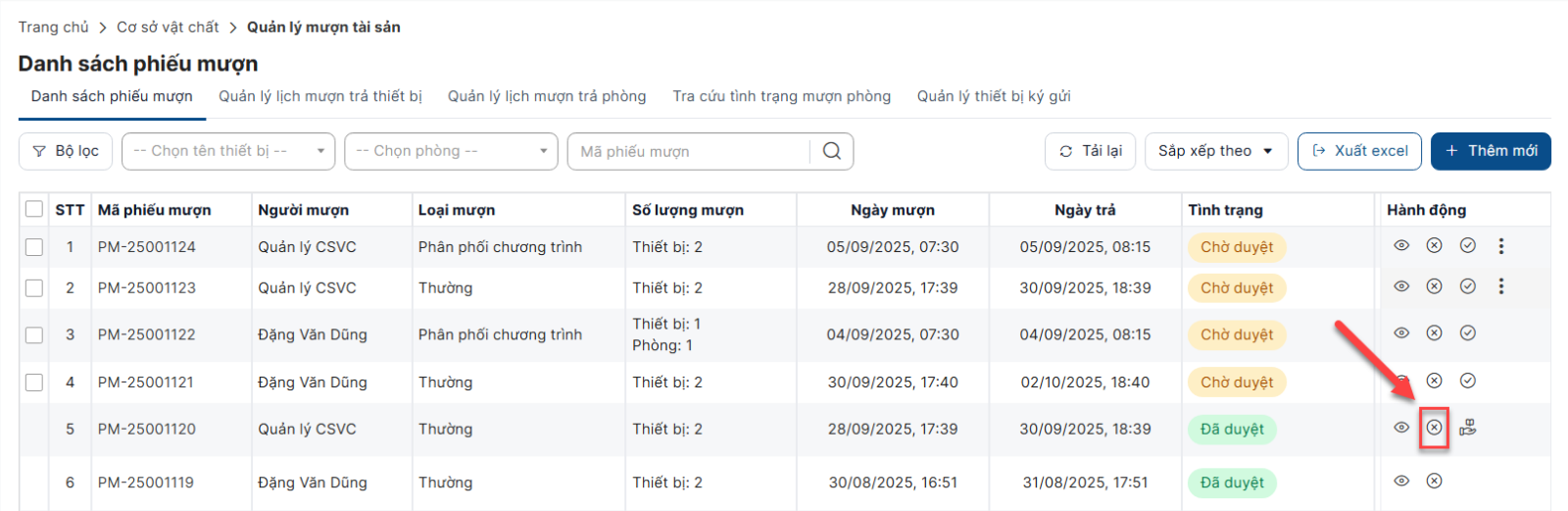
Bước 2: Hệ thống hiển thị màn hình xác nhận từ chối > Nhập lý do từ chối (bắt buộc)
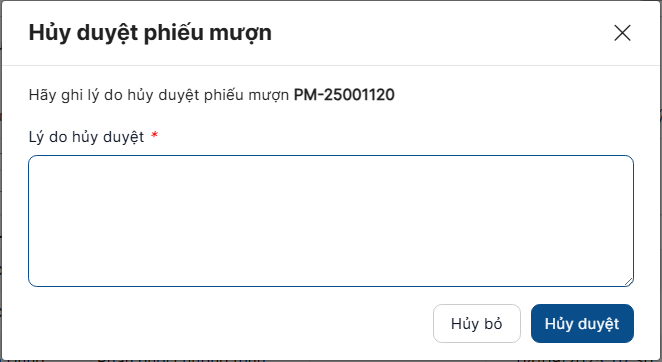
- Click Xác nhận để thực hiện hủy duyệt phiếu mượn thành công > Bản ghi chuyển sang trạng thái Từ chối duyệt và có icon xem lý do từ chối.
- Click Hủy bỏ để quay lại danh sách
1.5. Từ chối duyệt phiếu mượn
Bước 1: Trên màn hình danh sách > Click icon Từ chối duyệt
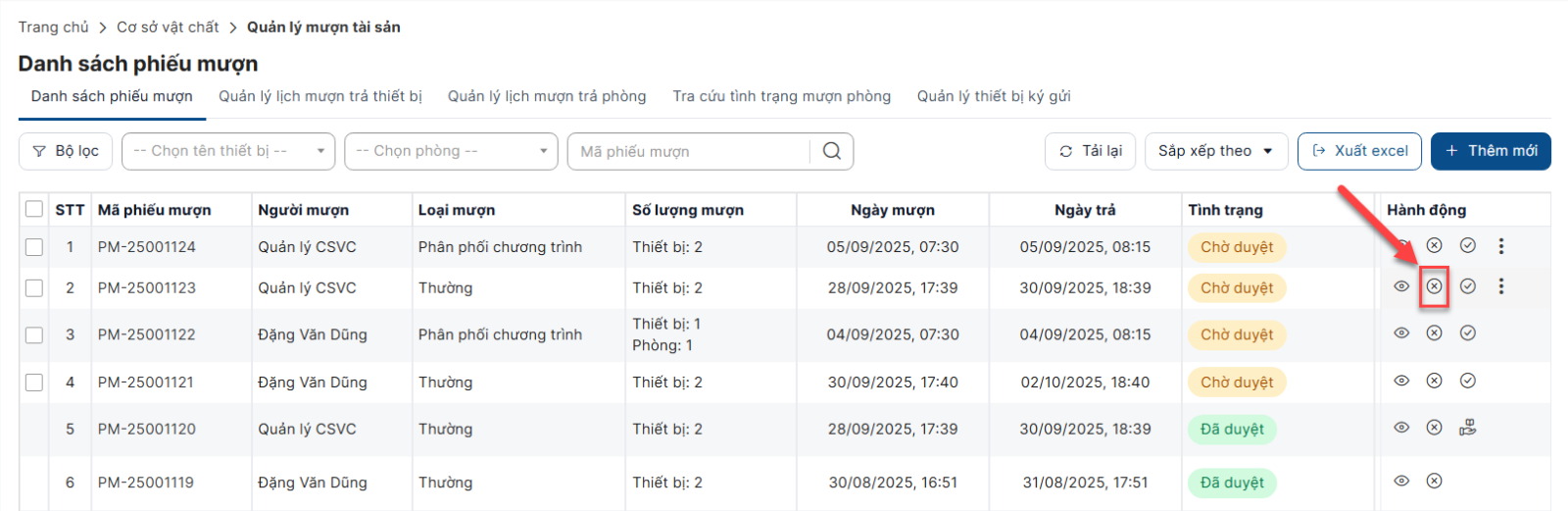
Bước 2: Hệ thống hiển thị màn hình xác nhận từ chối > Nhập lý do từ chối (bắt buộc)
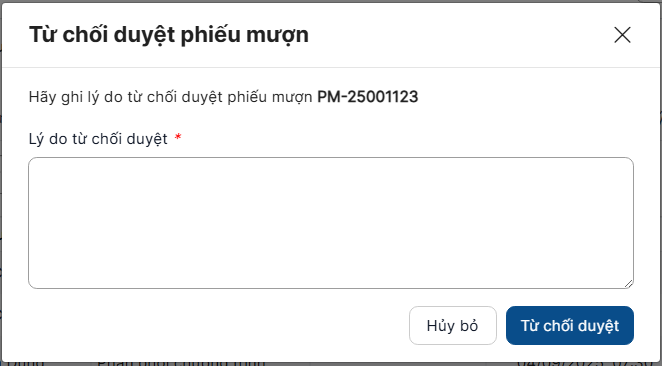
- Click Từ chối duyệt để thực hiện từ chối phiếu mượn thành công > Bản ghi chuyển sang trạng thái Từ chối duyệt và có icon xem lý do từ chối.
- Click Hủy bỏ để quay lại danh sách
1.6. Giao vật phẩm
Bước 1: Trên danh sách > Click icon Giao vật phẩm tại phiếu mượn Đã duyệt nhưng chưa giao
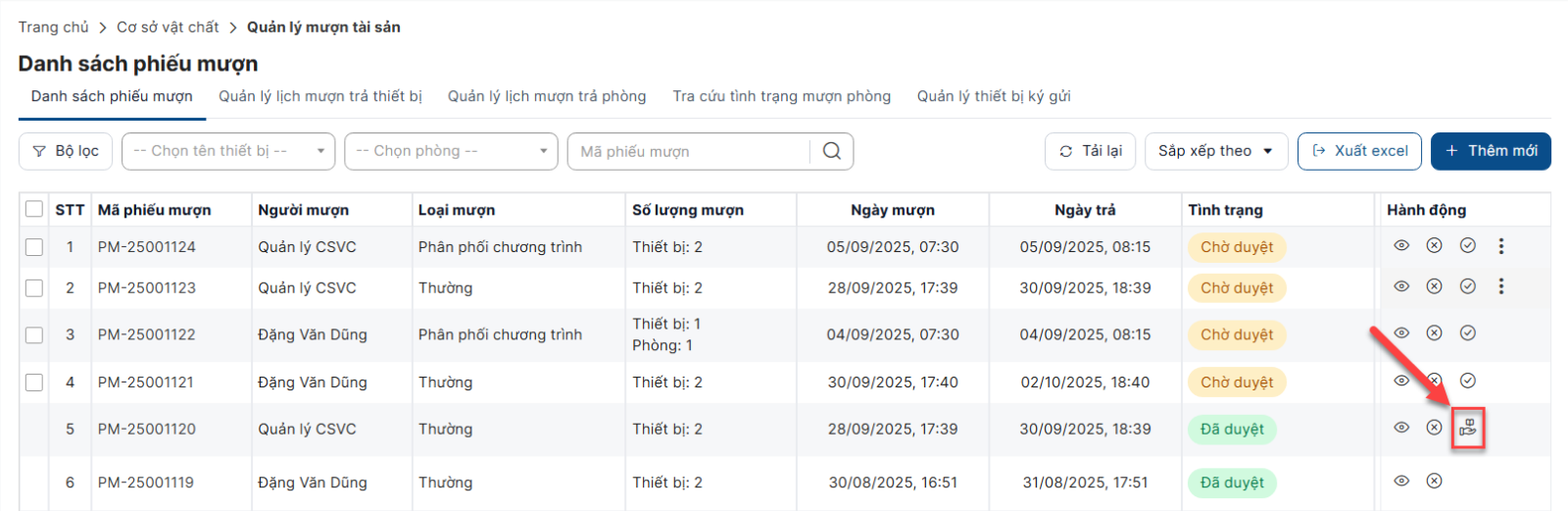
Lưu ý:
- Các bản ghi Đã duyệt và chưa giao vật phẩm nhưng đã quá thời gian đăng ký mượn thì không còn icon Giao vật phẩm nữa, chỉ có icon Xem và Hủy duyệt
Bước 2: Hệ thống hiển thị màn hình giao vật phẩm
- Click Lưu để xác nhận giao tài sản thành công (icon giao vật phẩm sẽ ẩn đi nếu giao đủ số lượng vật phẩm đăng ký mượn). Các thiết bị được giao hiển thị ở tab Quản lý lịch mượn trả thiết bị với tình trạng là Đang mượn.
- Click Hủy bỏ để quay lại danh sách
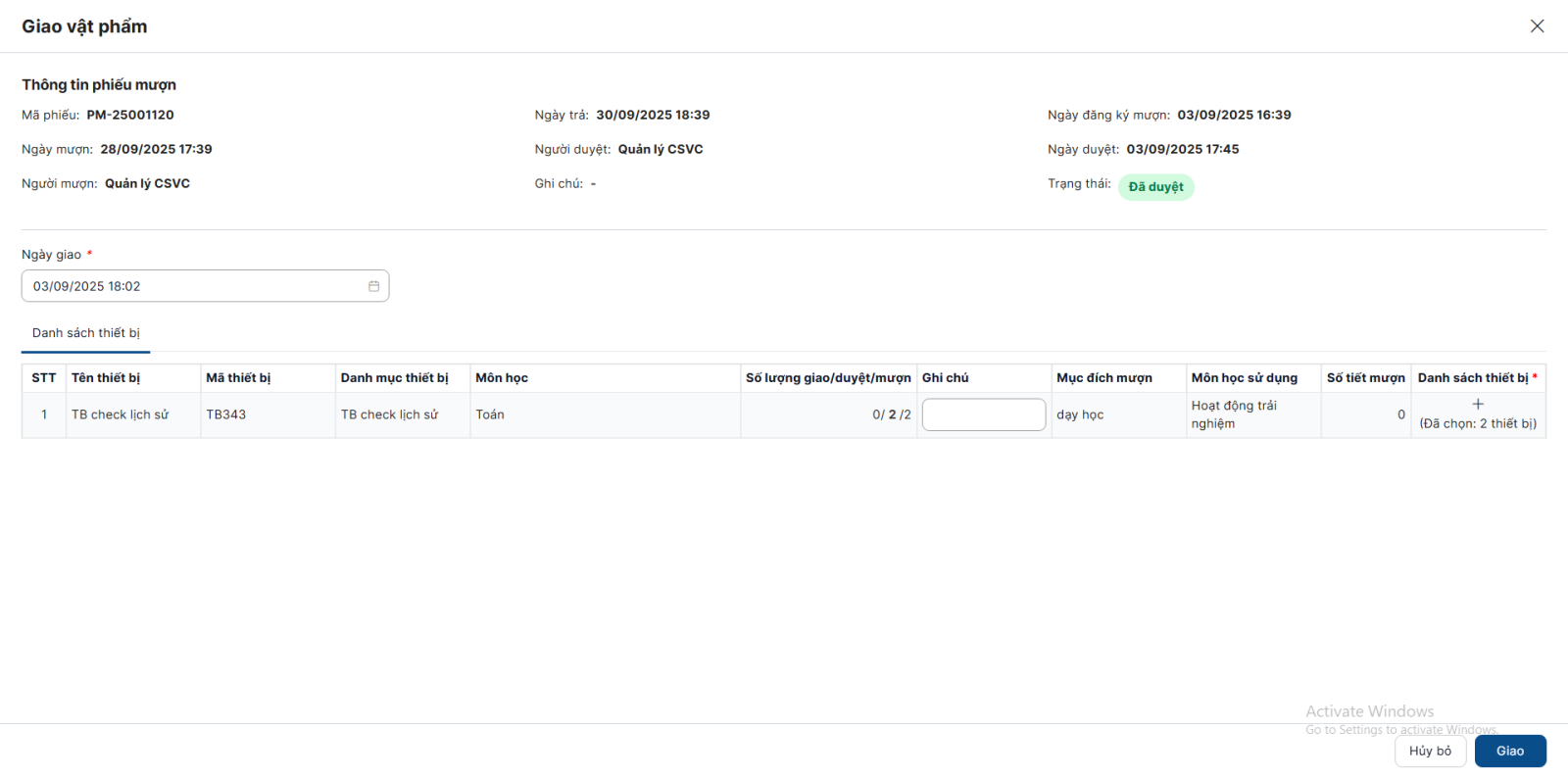
Lưu ý: Nếu khi duyệt có chọn thiết bị để duyệt, thì tại màn giao thiết bị, các thiết bị được chọn khi duyệt sẽ vẫn được giữ tích chọn. Lúc này hệ thống sẽ hiển thị đúng số lượng thiết bị Đã chọn = số lượng thiết bị chọn khi duyệt
Thêm thiết bị giao
Bước 1: Trên danh sách> Click icon Giao > Click icon Thêm thiết bị giao
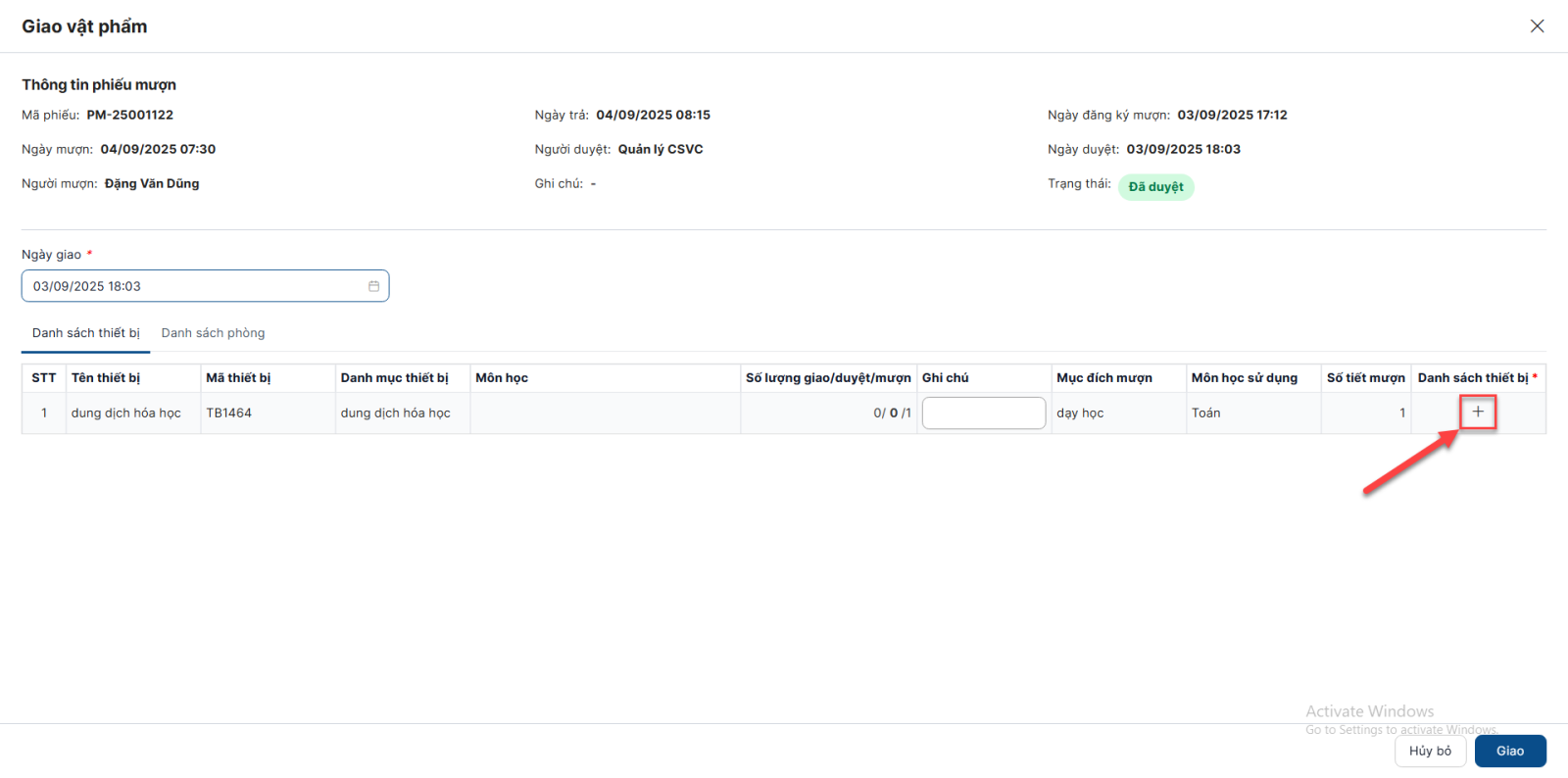
Bước 2: Hệ thống hiển thị màn hình thêm thiết bị giao (các thiết bị đã được duyệt thành công sẽ tích chọn checkbox)
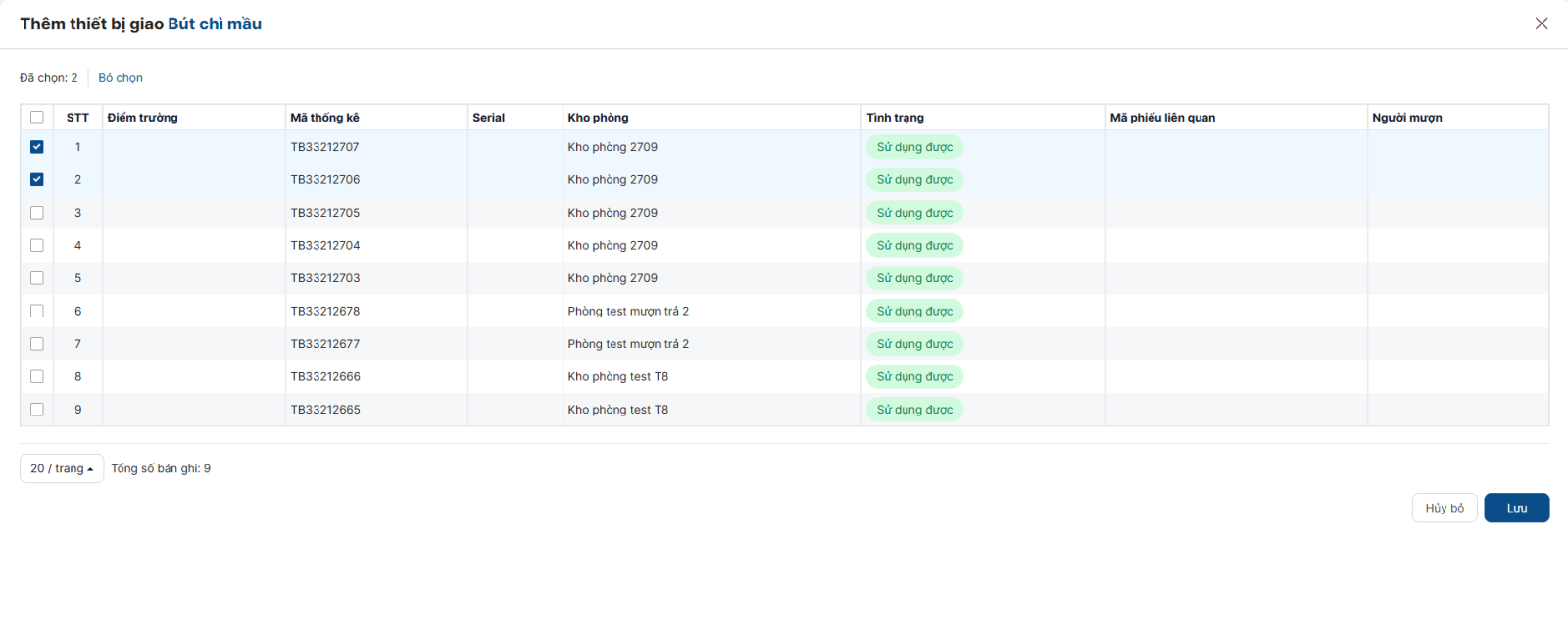
Lưu ý:
- Chỉ hiển thị các thiết bị ở trạng thái Sẵn sàng mượn từ menu Quản lý CSVC > tab Tất cả thiết bị
- Nếu khi duyệt có chọn thiết bị để duyệt, thì tại màn Thêm thiết bị giao sẽ vẫn giữ tích chọn các thiết bị được chọn khi duyệt.
Bước 3: Click các checkbox để thêm thiết thị cho mượn
- Click Thêm để thực hiện thêm thiết bị cho mượn
- Click Hủy bỏ để quay lại màn hình giao vật phẩm
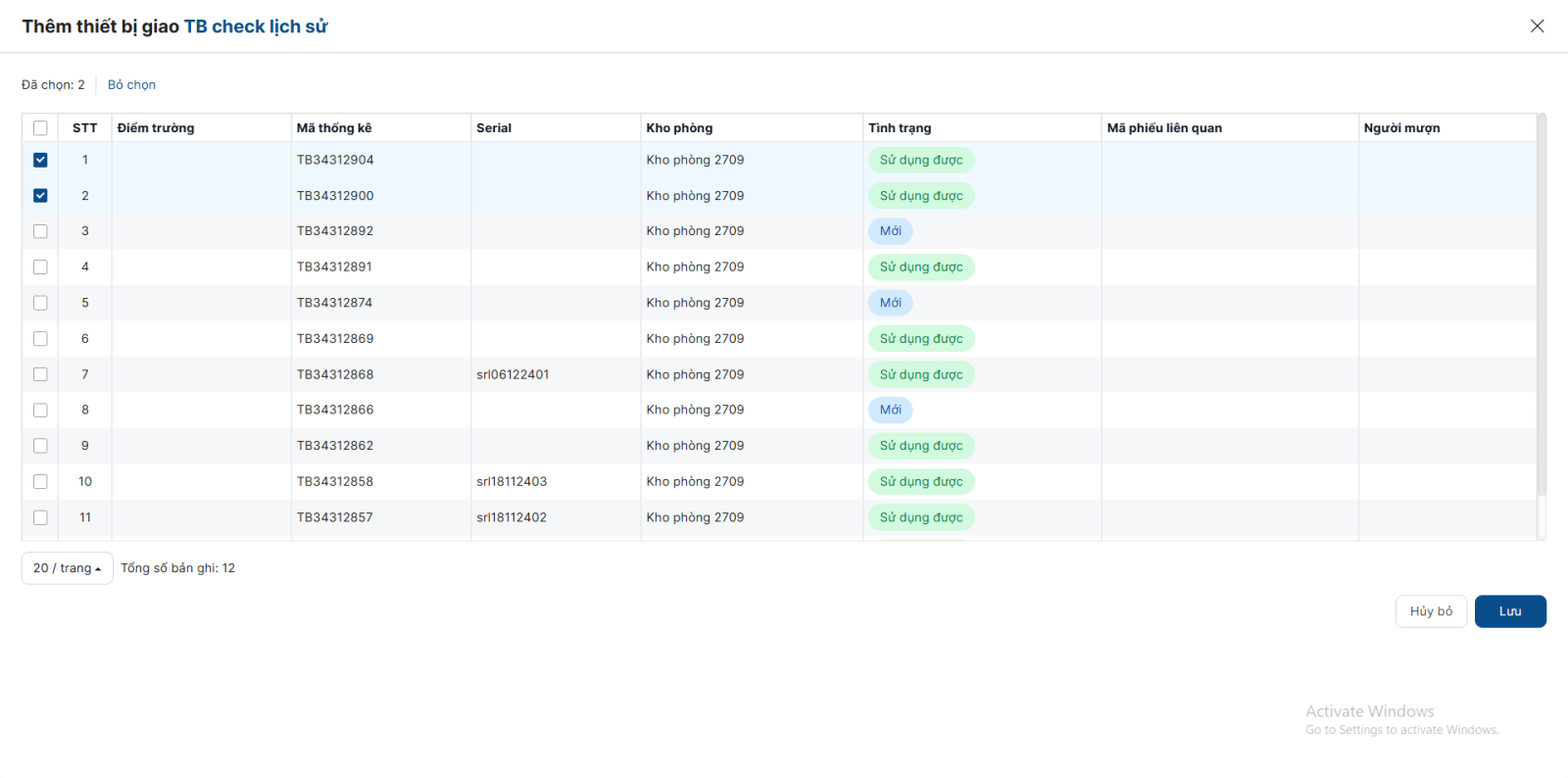
Lưu ý:
- Bắt buộc phải có checkbox được chọn thì mới enable button Lưu (Khi chưa có checkbox nào được chọn thì button Lưu bị disable)
- Có thể giao nhiều hơn, ngang bằng hoặc ít hơn số lượng đăng ký mượn
- Nếu giao ít hơn số lượng mượn: Sau khi giao vẫn sẽ hiển thị icon giao vật phẩm. Cho phép thực hiện giao tiếp trước khi quá thời gian đăng ký mượn.
- Nếu giao bằng hoặc nhiều hơn số lượng mượn: Sau khi giao sẽ ẩn icon giao vật phẩm, không cho giao tiếp nữa
2. Tab Quản lý lịch mượn trả thiết bị
2.1. Danh sách quản lý lịch mượn trả thiết bị
Bước 1: Menu mượn tài sản> Chọn tab Quản lý lịch mượn trả thiết bị
Bước 2: Hiển thị danh sách lịch mượn trả thiết bị
- Click Sắp xếp theo > Chọn kiểu sắp xếp > Hiển thị danh sách theo trạng thái sắp xếp.
- Click icon trả để thực hiện trả thiết bị
- Click icon nhắc nhở về thực hiện nhắc trả thiết bị (áp dụng đối với những thiết bị ở tình trạng quá hạn)
- Click button Giao thiết bị để thực hiện giao nhanh thiết bị cho người mượn
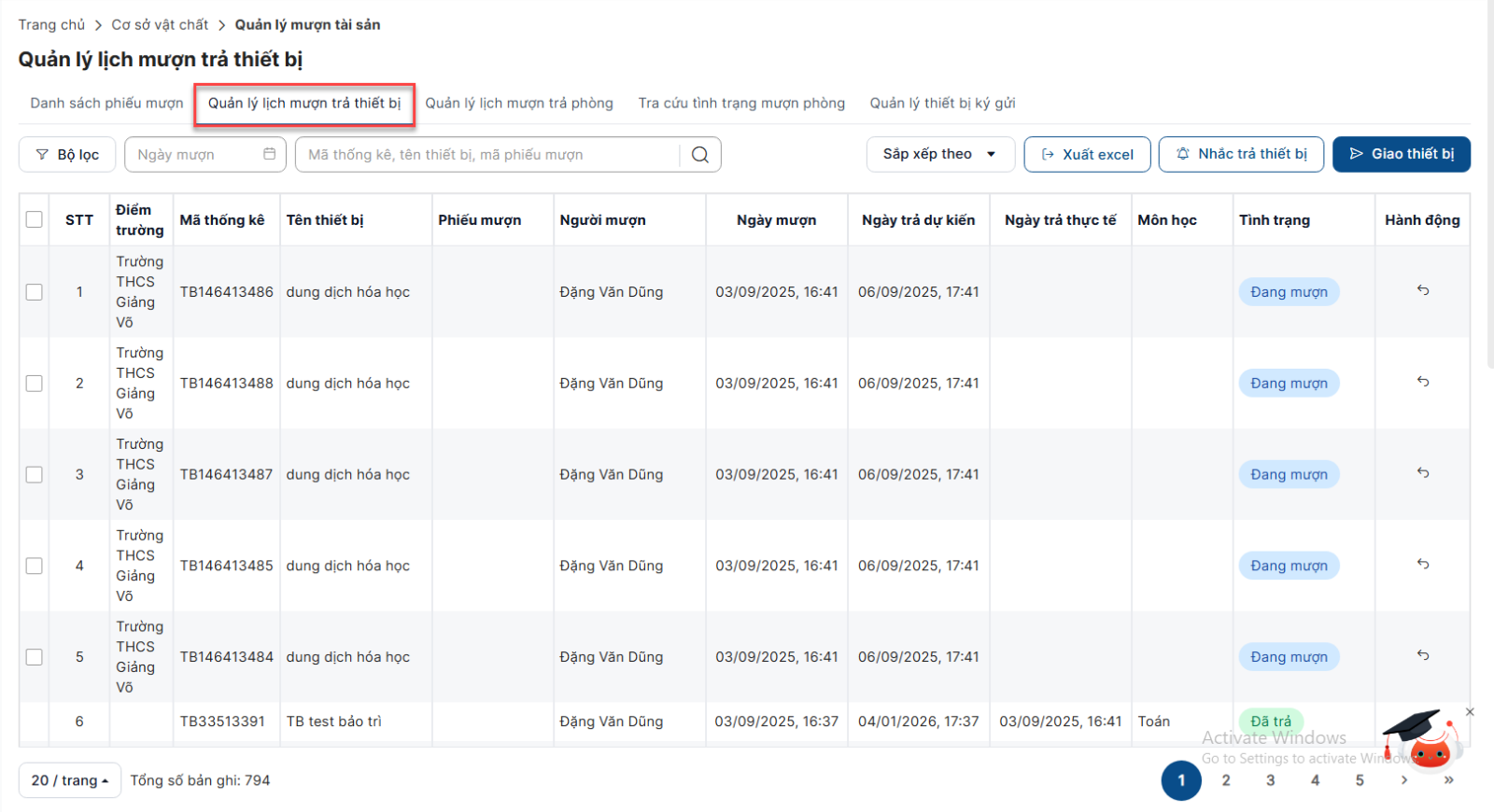
2.2. Trả thiết bị
2.2.1. Trả 1 thiết bị
Bước 1: Trên màn hình danh sách > Click icon Trả thiết bị tại bản ghi có tình trạng là Đang mượn/Quá hạn
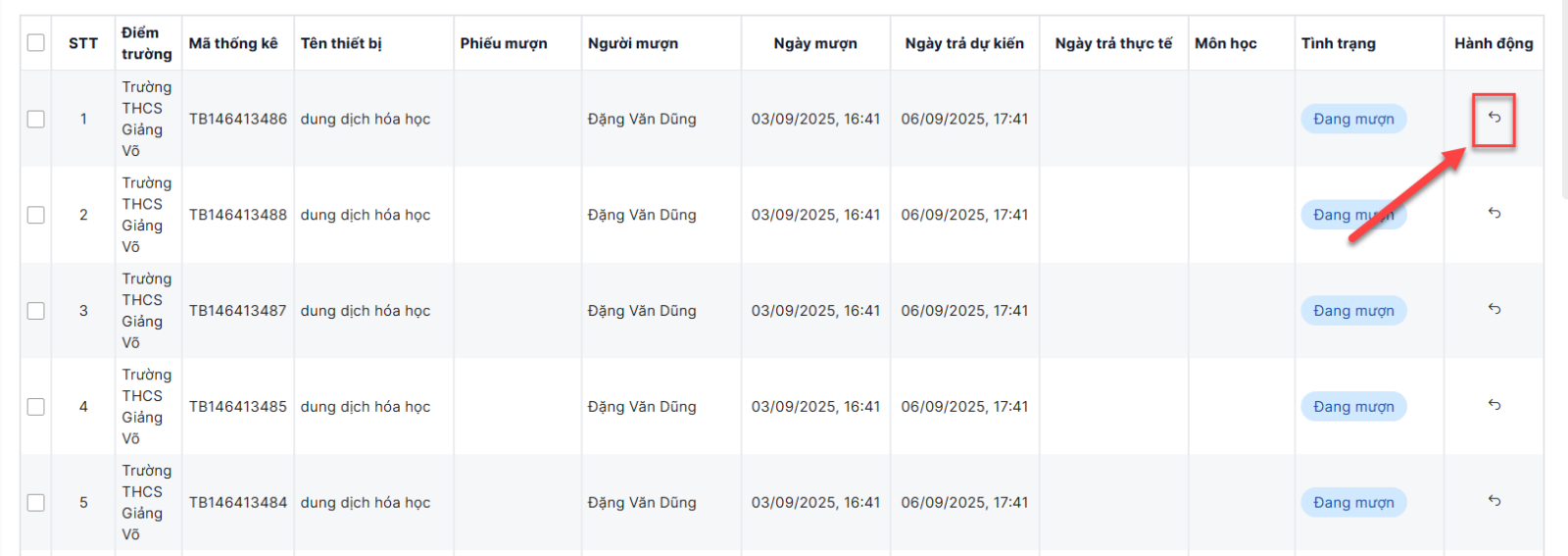
Bước 2: Hệ thống hiển thị màn hình nhập thời gian trả thiết bị 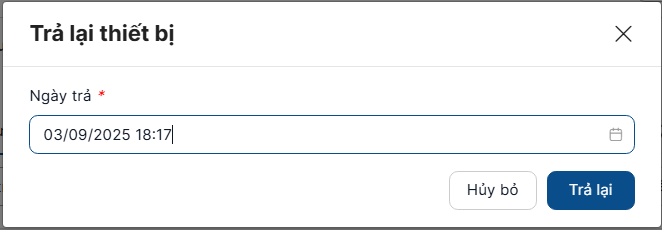
Lưu ý: Ngày trả không được nhỏ hơn Ngày giao thiết bị và không được lớn hơn thời gian hiện tại.
Bước 3:
- Click button Trả lại để xác nhận trả thiết bị. Thông báo trả thiết bị thành công, bản ghi chuyển tình trạng thành “Đã trả”. Thiết bị ở menu Quản lý CSVC > tab Tất cả thiết bị cũng chuyển trạng thái từ Đang mượn thành Sẵn sàng mượn.
- Click Hủy bỏ để hủy bỏ việc trả thiết bị, quay lại màn hình danh sách.
2.2.2. Trả nhiều thiết bị
Bước 1: Trên màn hình danh sách > Tích chọn checkbox tại các bản ghi Đang mượn/Quá hạn > Click button trả thiết bị
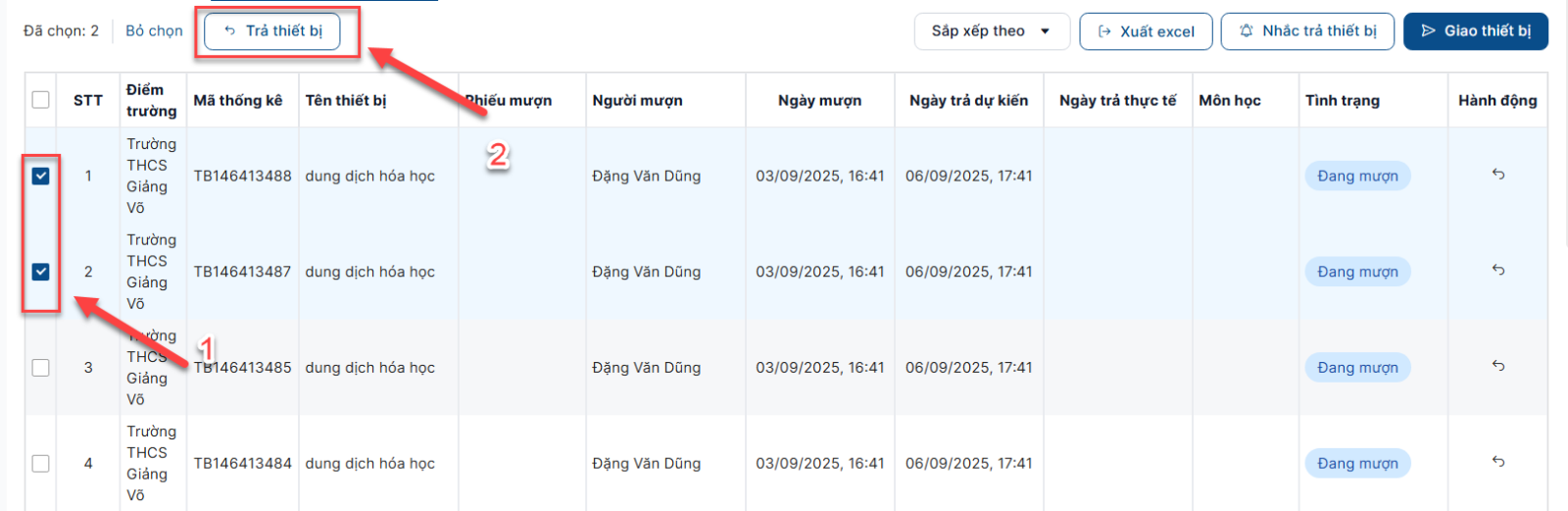
Bước 2: Hệ thống hiển thị màn hình khai báo thời gian trả thiết bị (Ngày đăng ký mượn> Ngày trả> ngày trả dự kiến)
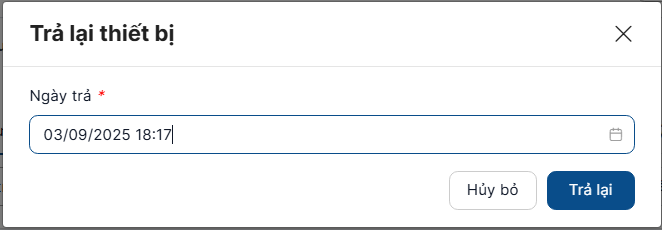
Lưu ý: Ngày trả không được nhỏ hơn Ngày giao thiết bị và không được lớn hơn thời gian hiện tại.
Bước 3:
- Click button Trả lại để xác nhận trả thiết bị. Thông báo trả thiết bị thành công, bản ghi chuyển tình trạng thành “Đã trả”. Thiết bị ở menu Quản lý CSVC > tab Tất cả thiết bị cũng chuyển trạng thái từ Đang mượn thành Sẵn sàng mượn.
- Click Hủy bỏ để hủy bỏ việc trả thiết bị, quay lại màn hình danh sách.
2.3. Nhắc nhở trả thiết bị
2.3.1 Nhắc trả 1 thiết bị
Bước 1: Trên màn hình danh sách > Click icon nhắc nhở trả thiết bị tại bản ghi có tình trạng Quá hạn
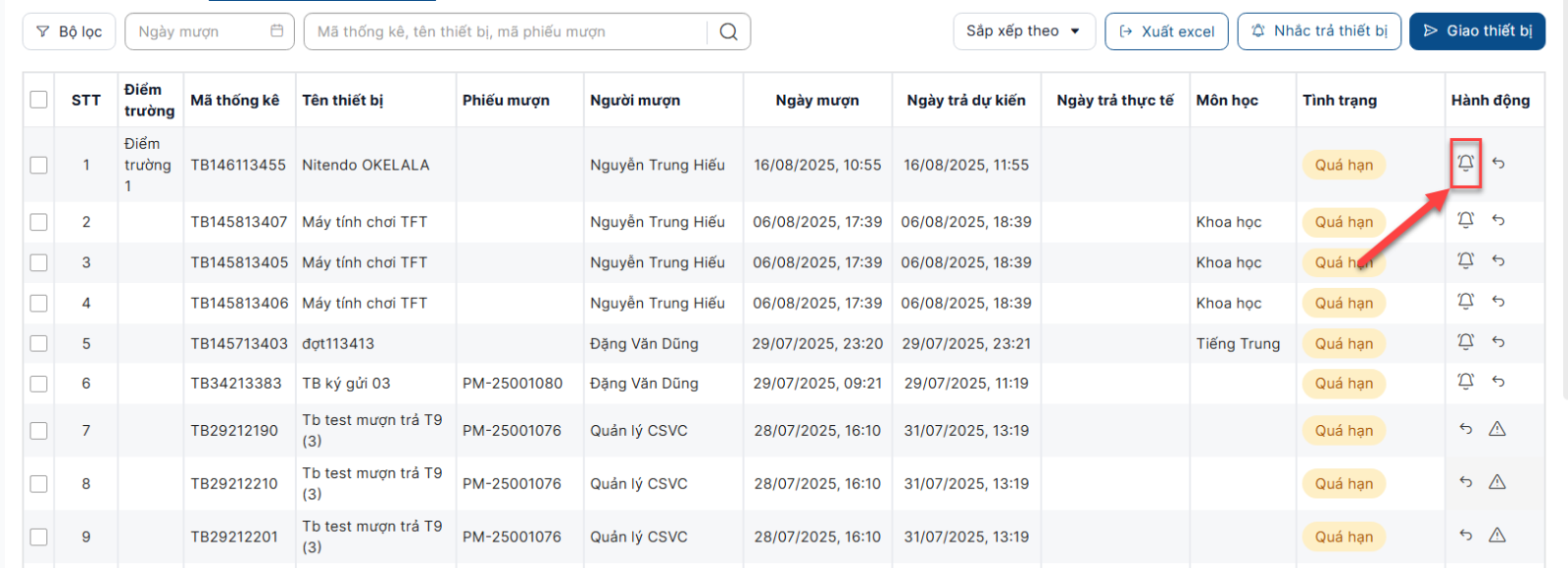
Lưu ý:
- Chỉ hiển thị icon nhắc trả tại thiết bị Quá hạn được giao cho tài khoản khác mượn. Không hiển thị icon Nhắc trả tại bản ghi mà tài khoản này mượn.
Bước 2: Hệ thống hiển thị popup xác nhận
+ Click “Nhắc trả” để xác nhận nhắc nhở trả thiết bị (sau khi nhắc nhở trả thiết bị thành công, thông báo sẽ gửi đến tài khoản giáo viên đang được cấp phát thiết bị)
+ Click “Hủy bỏ” để quay lại danh sách
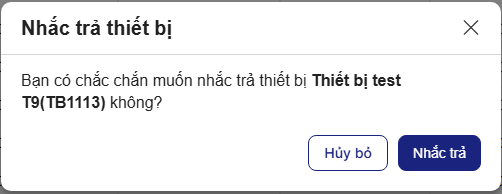
2.3.2 Nhắc trả tất cả thiết bị
Bước 1: Trên màn hình danh sách > Click button Nhắc trả thiết bị
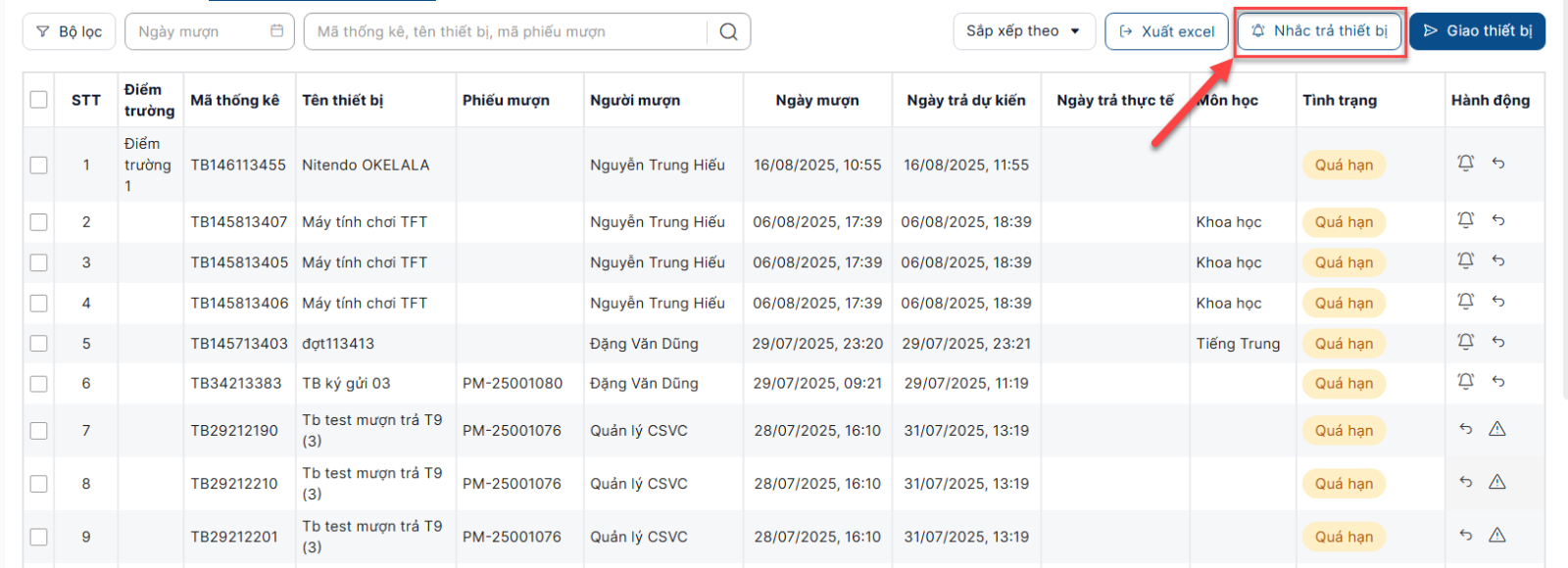
Bước 2: Hệ thống hiển thị popup xác nhận
+ Click “Nhắc trả” để xác nhận nhắc nhở trả tất cả các thiết bị (sau khi nhắc nhở trả thiết bị thành công thông báo sẽ gửi đến toàn bộ tài khoản giáo viên đang được cấp phát thiết bị)
+ Click “Hủy bỏ” để quay lại danh sách
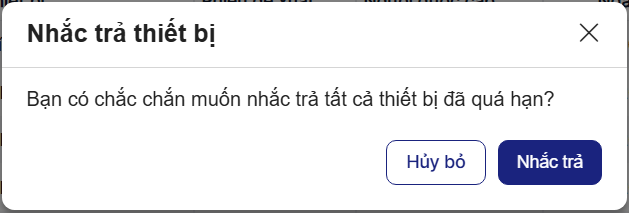
2.4. Giao thiết bị độc lập
Bước 1: Trên màn hình danh sách > Click vào button Giao thiết bị
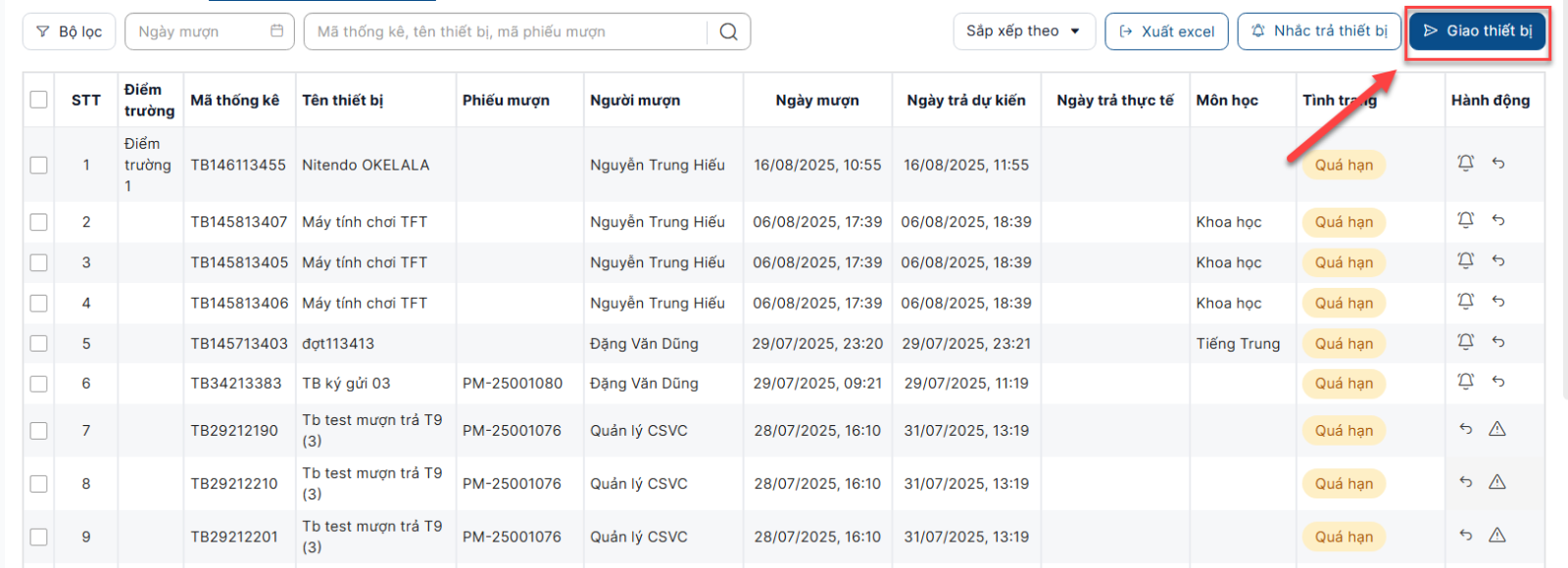
Bước 2: Hệ thống hiển thị màn hình giao thiết bị. Thực hiện nhập/chọn các trường thông tin, trong đó các trường có dấu (*) là bắt buộc nhập/chọn.
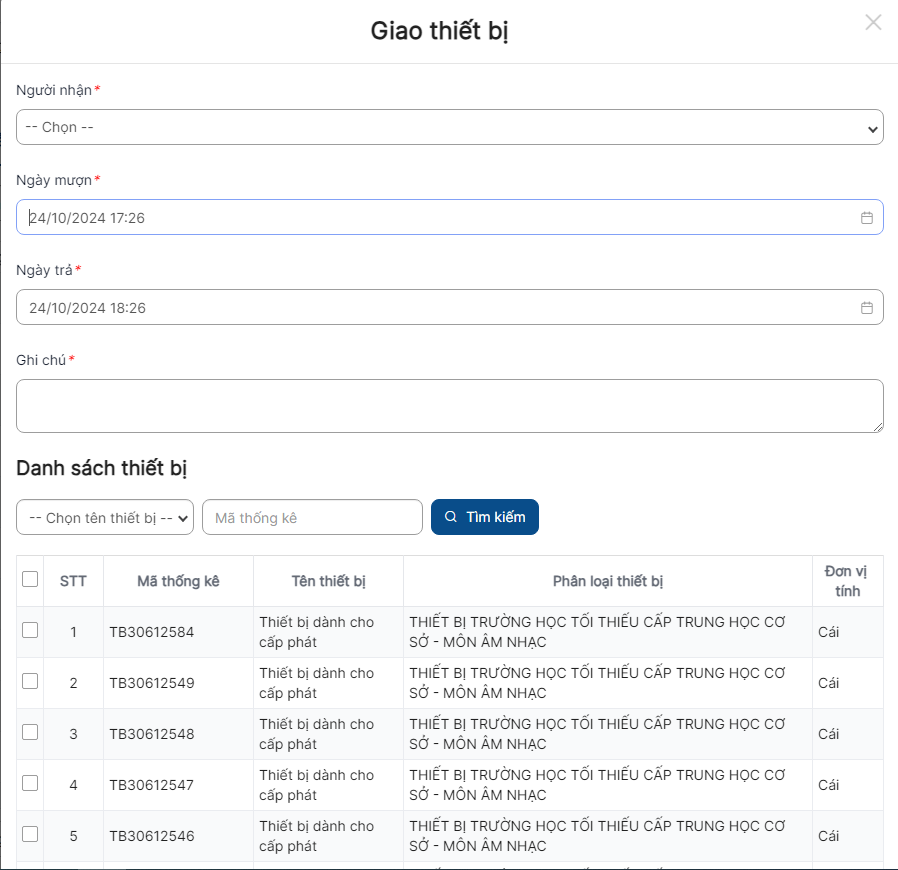
Lưu ý:
- Các trường có dấu (*) bắt buộc phải nhập và không được bỏ trống
- Bỏ trống các trường bắt buộc khi click button Lưu hệ thống đưa ra thông báo + focus vào trường lỗi cụ thể
- Người nhận: Chọn tài khoản giáo viên từ hệ thống
- Ngày mượn: Nhập ngày mượn nhỏ hơn hoặc bằng thời gian hiện tại
- Ngày trả: Nhập ngày trả lớn thời gian hiện tại và lớn hơn ngày mượn
- Ghi chú: Nhập ghi chú
Bước 3:
- Click Lưu để hoàn thành việc giao nhanh thiết bị, hiển thị những thiết bị được giao tại tab Quản lý lịch mượn trả thiết bị với trạng thái Đang mượn. Tài khoản giáo viên vào menu Mượn tài sản, tab Quản lý lịch mượn trả thiết bị cũng nhìn thấy thiết bị đang được cho mượn.
- Click Hủy bỏ để quay về màn hình Quản lý lịch mượn trả thiết bị
4. Tab quản lý lịch mượn trả phòng
Tương tự tab quản lý lịch mượn trả thiết bị5. Tab Quản lý thiết bị ký gửi
5.1. Danh sách quản lý thiết bị ký gửi
Bước 1: Menu mượn tài sản> Chọn tab Quản lý thiết bị ký gửi
Bước 2: Hiển thị danh sách thiết bị ký gửi
- Click Sắp xếp theo > Chọn kiểu sắp xếp > Hiển thị danh sách theo trạng thái sắp xếp.
- Click icon Xem chi tiết để thực hiện xem chi tiết thiết bị ký gửi
- Click icon Chỉnh sửa để thực hiện chỉnh sửa thiết bị ký gửi
- Click icon Xóa để thực hiện xóa thiết bị ký gửi
- Click icon trả để thực hiện trả thiết bị ký gửi
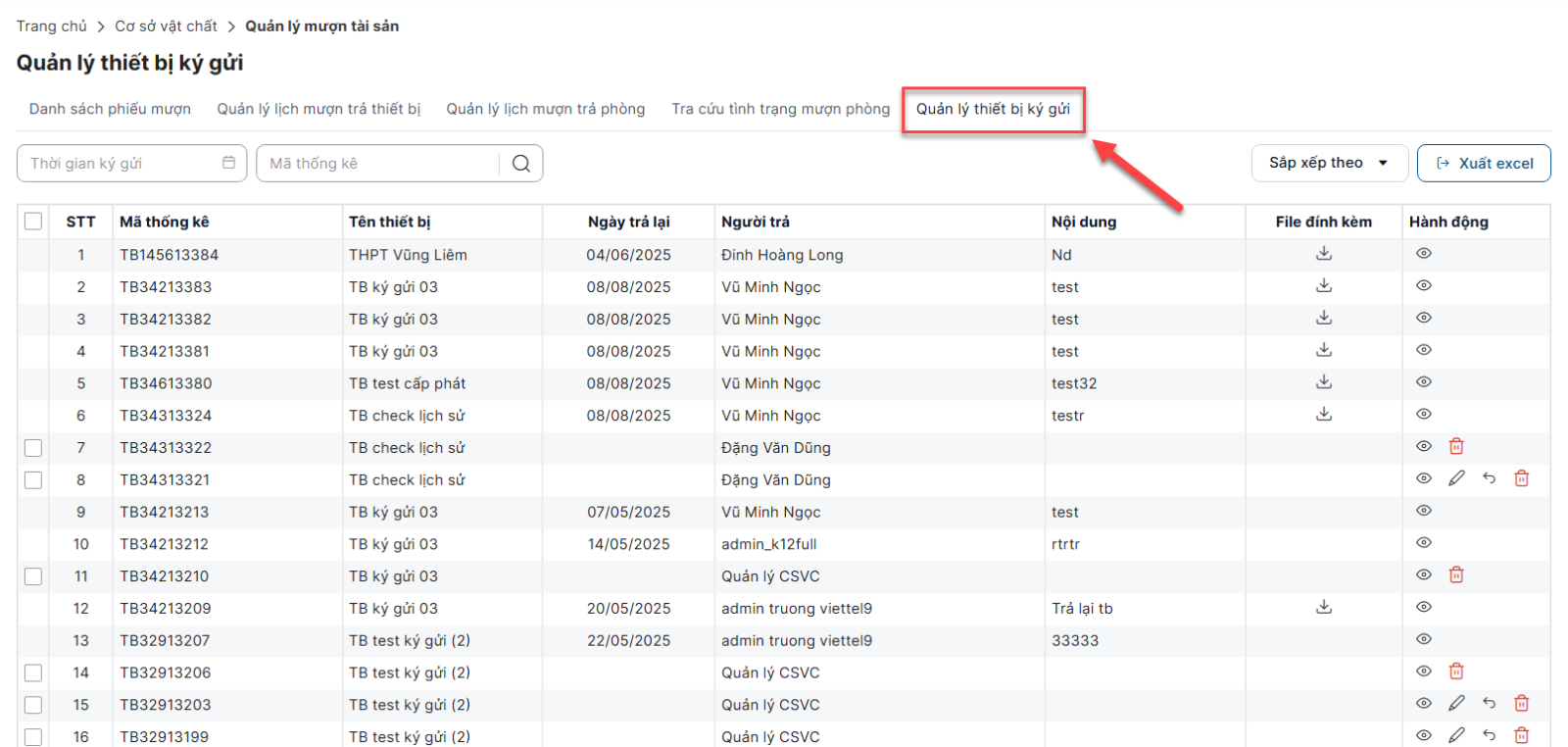
5.2. Trả thiết bị ký gửi
Bước 1: Trên màn hình danh sách > Click icon trả thiết bị
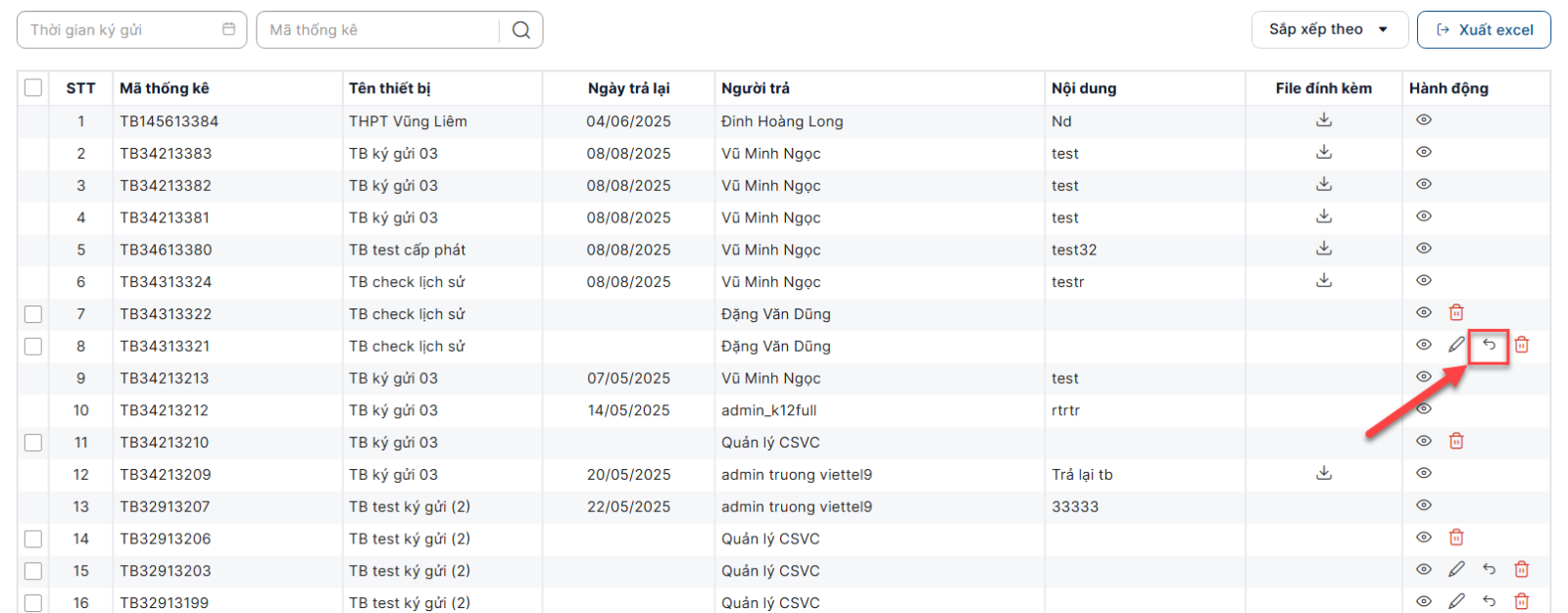
Bước 2: Hệ thống hiển thị màn hình trả thiết bị > Nhập nội dung (bắt buộc) và update file đính kèm (Nếu cần)
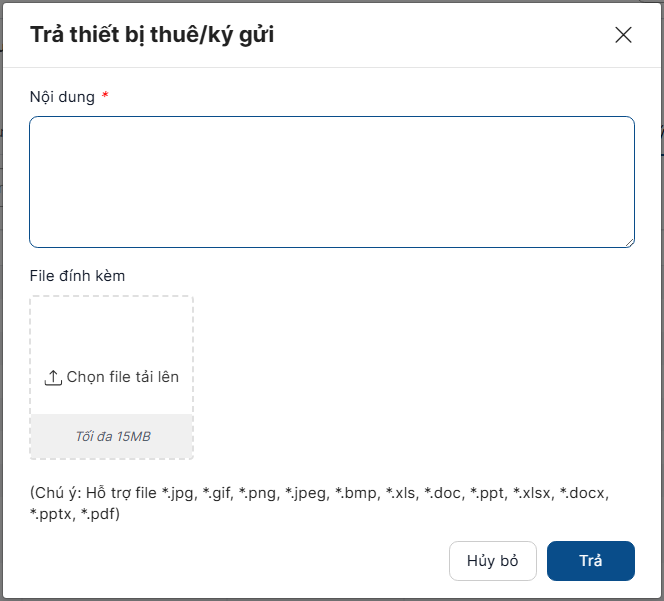
+ Click “Trả” để thực hiện trả thiết bị ký gửi thành công. Thiết bị sau khi trả sẽ bị ẩn khỏi menu Quản lý CSVC > tab Tất cả thiết bị.
+ Click Hủy bỏ để quay lại danh sách